Page 1

Инструкция по эксплуатации для
улучшения характеристик
Цифровая фотокамера
Модель №. DMC-LZ30
Перед использованием этого изделия, пожалуйста, внимательно
прочитайте данные инструкции и сохраните это руководство для
дальнейшего использования.
VQT4W18
M0113KZ0
Page 2
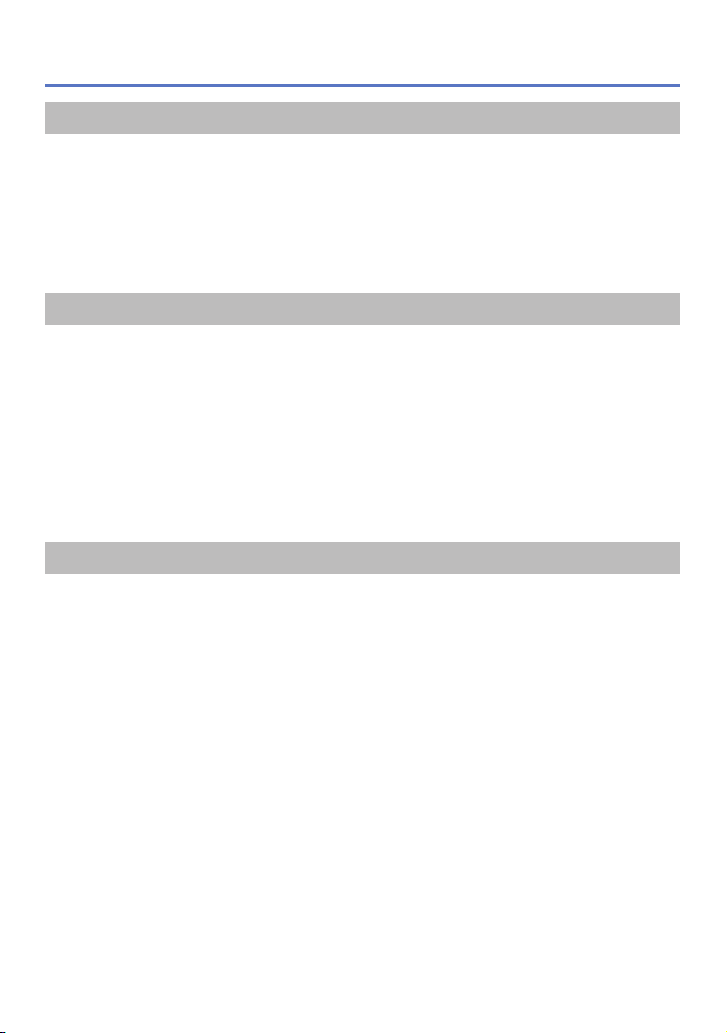
Содержание
Перед использованием
Перед использованием ................................................................................................. 6
Стандартные принадлежности .................................................................................... 8
Названия и функции основных элементов ............................................................... 9
Кнопка курсора ................................................................................................................................11
Прикрепление крышки объектива/наплечного ремня ........................................... 12
Прикрепление крышки объектива .................................................................................................12
Прикрепление наплечного ремня...................................................................................................13
Подготовка
О батарейках.................................................................................................................. 14
Установка и извлечение батареек ............................................................................. 15
Оставшийся заряд батареек ...........................................................................................................17
Рекомендации относительно количества записываемых изображений и времени работы......17
Установка и извлечение карты памяти (дополнительная принадлежность) .... 20
О встроенной памяти/картах памяти ........................................................................ 22
Место сохранения изображений (карты памяти и встроенная память) ...................................... 22
Рекомендации по емкости записи (изображения/время записи).................................................23
Установка часов ............................................................................................................ 24
Для изменения установки времени ................................................................................................25
Основы
Последовательность операций ................................................................................. 26
Фотосъемка с автоматическими установками Режим [Интеллект. АФ] ............. 29
О вспышке ........................................................................................................................................ 30
Автоматическое распознавание сцены ......................................................................................... 30
[Следящий АФ].................................................................................................................................31
Ограничения режима [Интеллект. АФ] ...........................................................................................32
Фотосъемка с вашими индивидуальными установками
Фокусировка .................................................................................................................. 34
Съемка движущихся изображений ............................................................................ 35
Просмотр Ваших фотоснимков [Норм.воспр.] ....................................................... 37
Увеличение и просмотр “Воспроизведение с увеличением” ........................................................38
Просмотр списка изображений “Мульти воспроизведение” ......................................................... 38
Поиск изображений по дате записи “Календарь”..........................................................................39
Просмотр движущихся изображений .............................................................................................40
Удаление изображений ................................................................................................ 41
Для удаления нескольких (до 50)/Для удаления всех изображений ...........................................42
Установка меню ............................................................................................................ 43
Тип меню ..........................................................................................................................................44
Использование быстрого меню ......................................................................................................45
Режим [Программа AE] .......... 33
- 2 - VQT4W18
Page 3
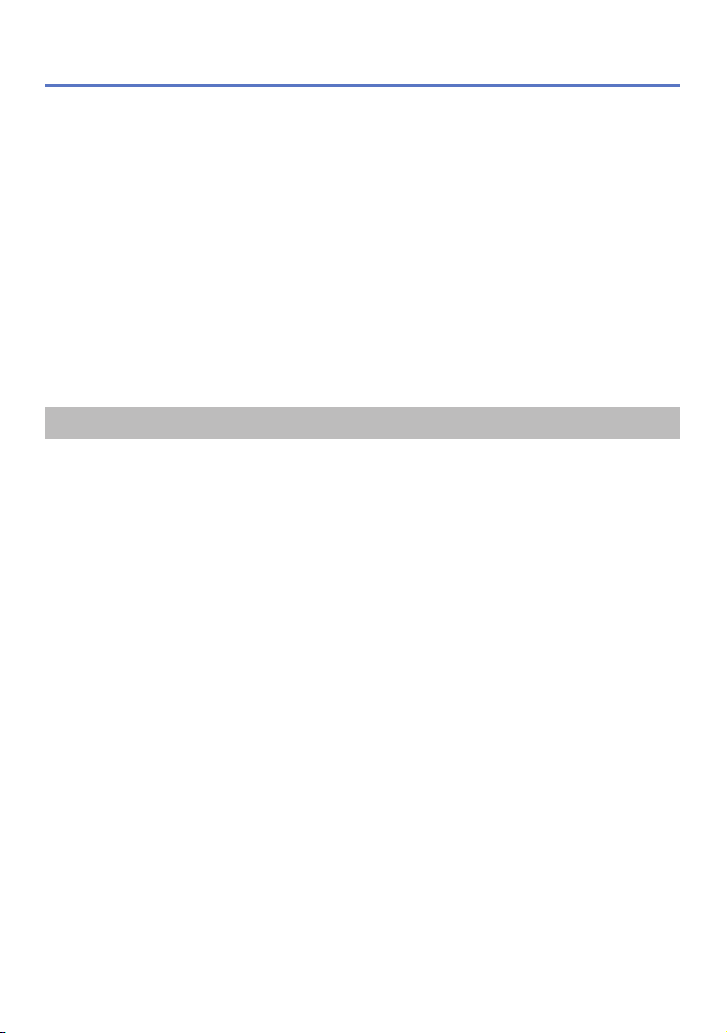
Использование меню [Настр.] .................................................................................... 46
[Батарея] ..........................................................................................................................................46
[Уст. часов] .......................................................................................................................................46
[Звук. сигн.] .......................................................................................................................................46
[Громкость] .......................................................................................................................................46
[Монитор]..........................................................................................................................................46
[Яркость монитора]..........................................................................................................................47
[Гистограмма] ...................................................................................................................................48
[Видео Рамка зап.] ...........................................................................................................................48
[Эконом. реж.] ..................................................................................................................................49
[Авт. просм.] .....................................................................................................................................50
[Сброс] ..............................................................................................................................................50
[Вывод] .............................................................................................................................................50
[Просм.версии] .................................................................................................................................51
[Форматир.] ......................................................................................................................................51
[Язык] ................................................................................................................................................51
Применения (Запись)
Изменение информационного дисплея при записи ............................................... 52
Использование трансфокации ................................................................................... 53
Типы трансфокатора и использование ..........................................................................................54
Фотосъемка со вспышкой ........................................................................................... 55
Фотосъемка крупным планом .................................................................................... 59
Диапазон фокусировки ....................................................................................................................60
[Макро зум] ....................................................................................................................................... 61
Фотосъемка с использованием таймера автоспуска ............................................. 62
Фотосъемка с компенсацией экспозиции ................................................................ 63
[Авт. брекетинг] ................................................................................................................................64
Определение диафрагмы и скорости затвора и запись
Съемка с другими эффектами изображения Режим [Творческий контроль] ... 66
[Выразительн.] .................................................................................................................................67
[Ретро] ..............................................................................................................................................67
[Высокотональный] ..........................................................................................................................67
[Недоэкспонирование] ....................................................................................................................67
[Сепия] .............................................................................................................................................. 68
[Динамический монохром] ..............................................................................................................68
[Выраз. искусство] ...........................................................................................................................68
[Высоко-динам.] ............................................................................................................................... 68
[Кросс-процесс] ................................................................................................................................ 69
[Цветовой акцент] ............................................................................................................................69
Фотосъемка людей Режим [Портрет] ....................................................................... 70
Фотосъемка пейзажей Режим [Пейзаж] ................................................................... 71
Фотосъемка спортивных состязаний Режим [Спорт] ........................................... 72
Режим [Ручная экспоз.] .......... 65
Содержание
- 3 - VQT4W18
Page 4
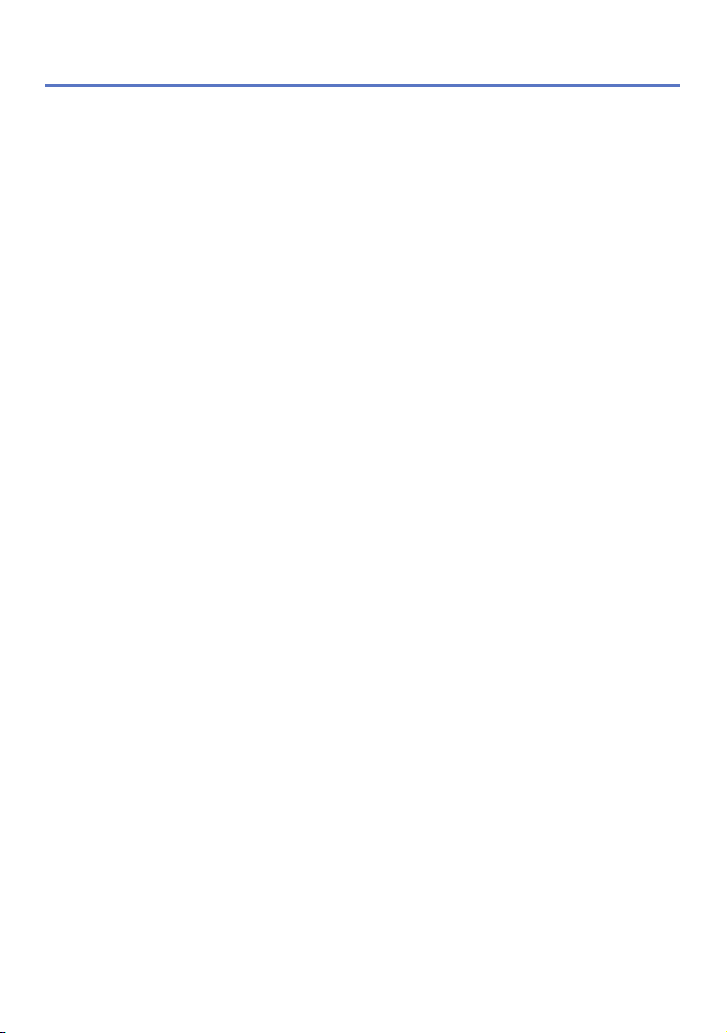
Содержание
Фотосъемка в соответствии с условиями сцены
[Панорамный снимок] ...................................................................................................................... 74
[Ночн. портрет] .................................................................................................................................76
[Ночн. пейзаж] .................................................................................................................................. 76
[HDR] ................................................................................................................................................77
[Еда] .................................................................................................................................................. 78
[Ребенок] ..........................................................................................................................................78
[Закат] ...............................................................................................................................................79
[Выс. чувств.] ...................................................................................................................................79
[Сюжетный реж.] .................... 73
Использование меню [Зап.] ........................................................................................ 80
[Разм. кадра] ....................................................................................................................................80
[Качество] .........................................................................................................................................81
[Светочувст.] .....................................................................................................................................81
[Бал. бел.] .........................................................................................................................................82
[Режим аф] .......................................................................................................................................84
[Режим замера] ................................................................................................................................85
[Инт. экспоз.].....................................................................................................................................86
[Цифр. увел] .....................................................................................................................................86
[Серийн.съемк] ................................................................................................................................87
[Цвет.режим] .....................................................................................................................................88
[Всп. ламп. АФ] ................................................................................................................................88
[Корр.кр.гл.] ...................................................................................................................................... 89
[Стабилиз.] ....................................................................................................................................... 89
[Отпеч.даты] .....................................................................................................................................90
[Уст. часов] .......................................................................................................................................90
Использование меню [Видео] .................................................................................... 91
[Кач-во зап.] .....................................................................................................................................91
[Непрер. АФ] .....................................................................................................................................91
- 4 - VQT4W18
Page 5
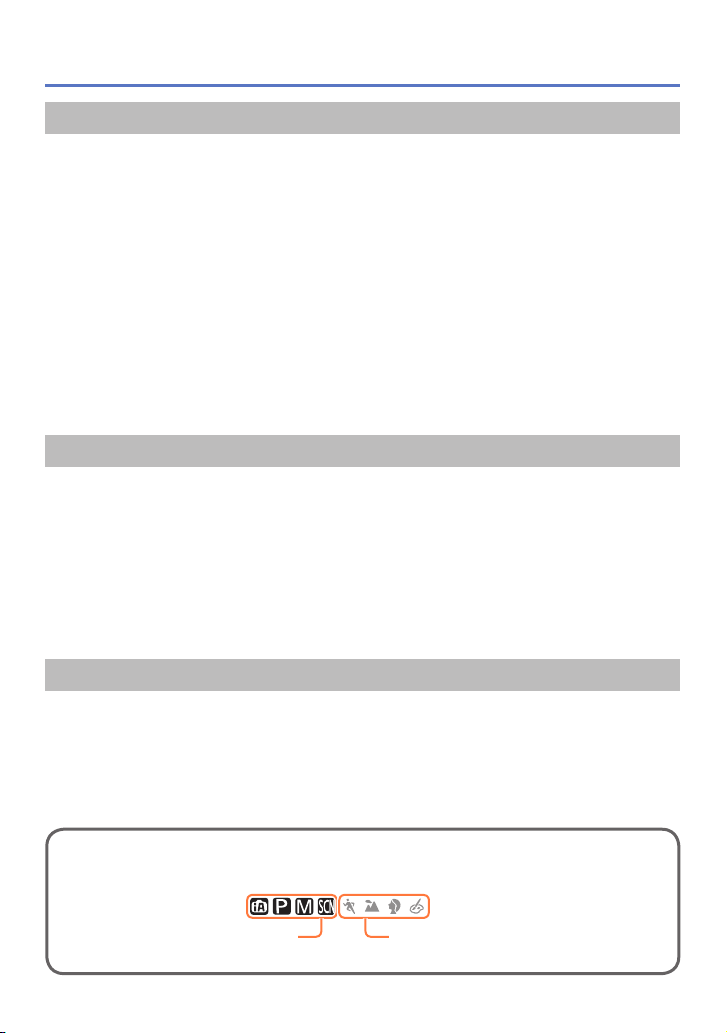
Применения (Просмотр)
Разнообразные методы воспроизведения [Реж. воспр.] ..................................... 92
[Слайд шоу] ...................................................................................................................................... 93
[Подборка катег.] .............................................................................................................................. 94
[Календарь] ......................................................................................................................................94
Отретушированные изображения [Креативное ретуширование] ....................... 95
[Эффект мыльницы] ........................................................................................................................96
[Эффект миниатюры] ......................................................................................................................96
[Звездный фильтр] ...........................................................................................................................96
[Цветовой акцент] ............................................................................................................................96
Использование меню [Восп.] ..................................................................................... 97
[Креативное ретуширование] .........................................................................................................97
[Изм. разм.] ......................................................................................................................................97
[Подрезка] ........................................................................................................................................99
[Защитить] ......................................................................................................................................100
[Копия] ............................................................................................................................................101
Подсоединение к другим устройствам
Просмотр на экране телевизора .............................................................................. 102
Использование с компьютером ............................................................................... 104
Использование прилагаемого программного обеспечения........................................................105
Установка прилагаемого программного обеспечения (PHOTOfunSTUDIO)..............................106
Копирование фотоснимков и движущихся изображений ...........................................................107
Печать ........................................................................................................................... 109
Печать нескольких фотоснимков .................................................................................................110
Выполнение установок печати на фотокамере ........................................................................... 111
Печать с датой и текстом .............................................................................................................. 112
Содержание
Прочее
Список индикаций ЖК-дисплея .................................................................................113
Индикации сообщений ................................................................................................115
Вопросы и ответы Руководство по поиску и устранению неисправностей ...117
Предостережения и замечания относительно использования .......................... 123
■
Как пользоваться этим документом
Значки режима записи
●
Режим записи:
Доступные режимы записи Недоступные режимы записи
- 5 - VQT4W18
Page 6
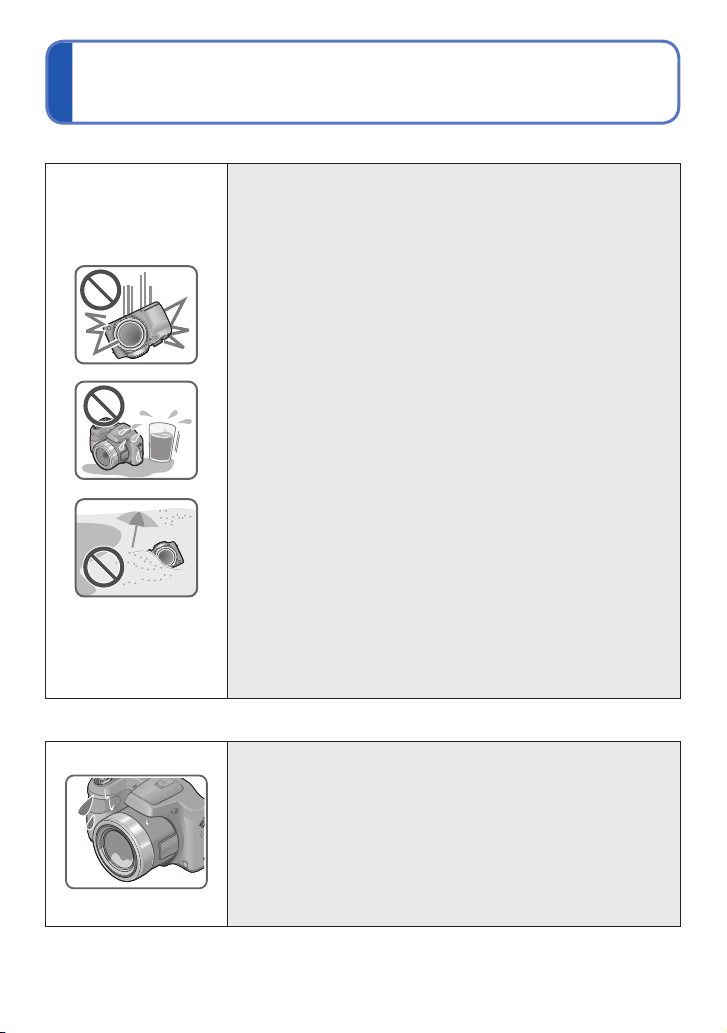
Перед использованием
■
Обращение с фотокамерой
Не подвергайте фотокамеру чрезмерному
воздействию вибрации, усилий или давления.
Избегайте использования фотокамеры при следующих
●
условиях, которые могут повредить объектив,
ЖК-дисплей или корпус фотокамеры. Это может
также вызвать неисправность фотокамеры или
невозможность записи.
• Падение или удар фотокамеры о твердую
поверхность
• Прикладывание чрезмерных усилий к объективу или
ЖК-дисплею
• При переноске или использовании функции
воспроизведения объектив должен быть в положении
хранения с установленной крышкой объектива.
Фотокамера не является пылезащищенной,
брызгозащищенной или водонепроницаемой.
Избегайте использования фотокамеры в местах с
чрезмерным количеством пыли или песка, а также
там, где вода может попадать на фотокамеру.
Избегайте использования фотокамеры при следующих
●
условиях, когда имеется опасность попадания песка,
воды или посторонних материалов внутрь фотокамеры
через объектив или отверстия вокруг кнопок. Будьте
особенно внимательны, так как при таких условиях
возможно повреждение фотокамеры, и такое
повреждение может быть неустранимым.
• В местах с чрезмерным количеством пыли или песка
• Во время дождя или на побережье, где на
фотокамеру может попасть вода
■
Конденсация (когда объектив или ЖК-дисплей затуманивается)
Может произойти конденсация, когда фотокамера
●
подвергается внезапным изменениям температуры
или влажности. Избегайте таких условий, при которых
возможно загрязнение объектива или ЖК-дисплея,
появление плесени или повреждение фотокамеры.
В случае возникновения конденсации выключите
●
фотокамеру и подождите около двух часов перед ее
использованием. После адаптации фотокамеры к
окружающей температуре затуманивание очистится
естественным образом.
- 6 - VQT4W18
Page 7
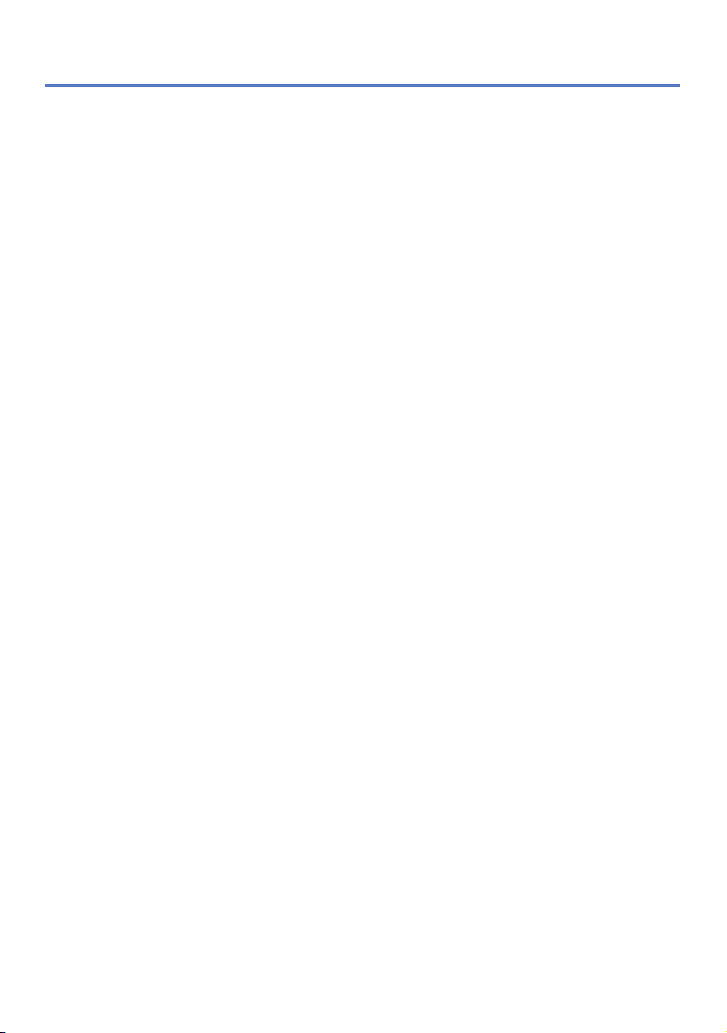
Перед использованием
■
Сначала обязательно выполните пробную съемку
Перед важными событиями, когда Вы планируете использовать фотокамеру
(например, перед свадебной церемонией), обязательно выполните пробную
съемку, чтобы убедиться в правильности записи изображений и звука.
■
Компенсация за неудачную съемку не предусмотрена
Не предусмотрена компенсация за неудачную съемку, если запись не выполнена
из-за технических проблем с фотокамерой или картой памяти.
■
Соблюдайте законы о защите авторских прав
Неуполномоченное использование записей, содержащих защищенные
авторским правом работы, для целей, отличающихся от личного использования,
запрещается законом о защите авторских прав. Даже для личного пользования
запись определенных материалов может быть ограничена.
■
Также обратитесь к разделу “Предостережения и примечания
относительно использования” (→123)
- 7 - VQT4W18
Page 8
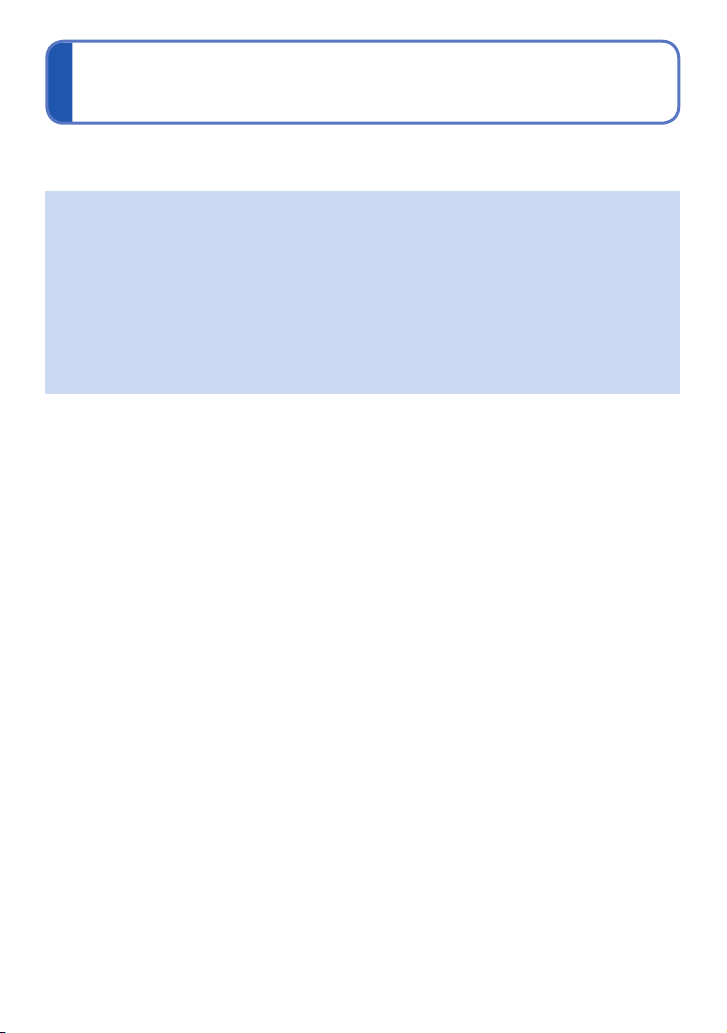
Стандартные принадлежности
Перед использованием фотокамеры проверьте наличие всех прилагаемых
принадлежностей.
Принадлежности и их форма могут различаться в зависимости от страны или
●
региона, в котором была приобретена фотокамера.
Подробную информацию относительно принадлежностей см. в Основной
инструкции по эксплуатации.
Щелочные батарейки LR6/AA или перезаряжаемые Ni-MH (никель-
●
металлогидридные) батарейки HR6/AA обозначаются в тексте термином
“батарейка” (или “батарейки”).
Карта памяти SD, карта памяти SDHC и карта памяти SDXC указываются как
●
карта памяти в этом тексте.
Правильно утилизируйте упаковку.
●
Храните мелкие детали в безопасном месте, вне досягаемости детей.
●
■
Дополнительные принадлежности
• Карты памяти являются дополнительными принадлежностями. Вы можете
записывать или воспроизводить изображения на встроенной памяти, когда не
используется карта памяти.
• В случае утери прилагаемых дополнительных принадлежностей обратитесь к
дилеру или в ближайший сервисный центр.
(Дополнительные принадлежности можно приобретать отдельно.)
- 8 - VQT4W18
Page 9
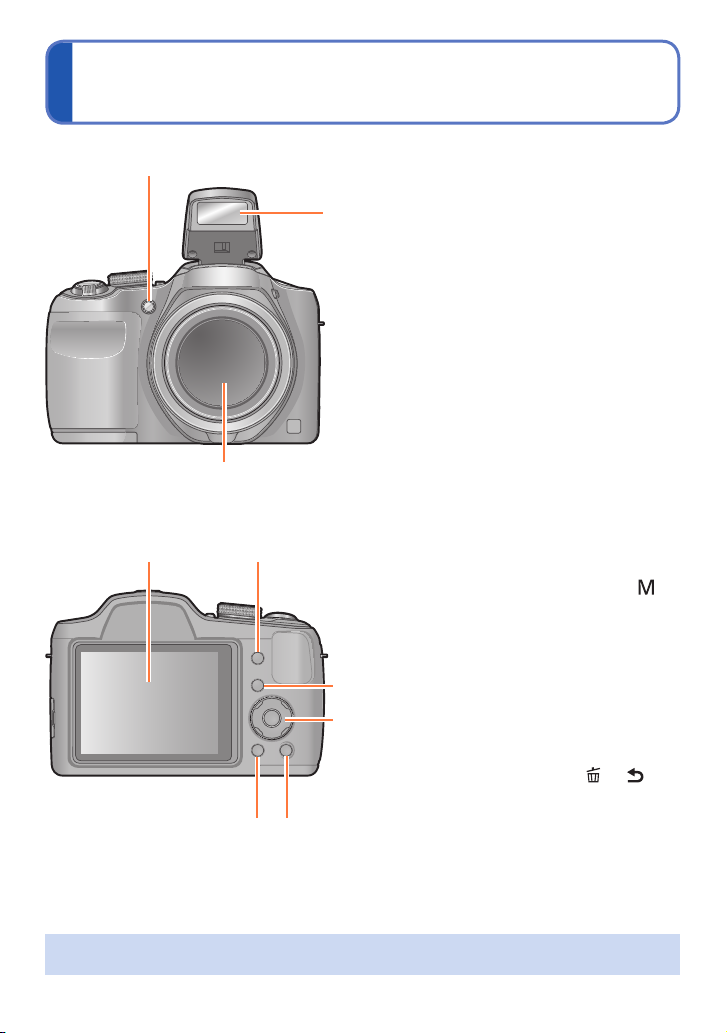
Названия и функции основных
элементов
1
1
2
3
4 5
6
7
8 9
Индикатор таймера
автоспуска
(→62) /
Вспомогательная лампа АФ
(→27, 88)
2
Вспышка (→27, 55)
3
Объектив
4
ЖК-дисплей (→52, 113, 114)
5
Кнопка [EXPOSURE] (→65)
Используйте при установке
скорости затвора или величины
диафрагмы (только в режиме ).
6
Кнопка воспроизведения
(→28, 37, 92)
Используется для переключения в
режим воспроизведения.
7
Кнопка курсора (→11)
8
Кнопка [DISP.] (→52)
Используйте ее для изменения
индикации.
9
Кнопка [Q.MENU] / [ ] / [ ]
В режиме записи: Отображается
быстрое меню. (→45)
В режиме воспроизведения:
Удаляются изображения. (→41)
Во время операций меню:
Восстанавливается предыдущий
экран. (→43)
Приведенные здесь иллюстрации и экраны могут отличаться для реального
●
изделия.
- 9 - VQT4W18
Page 10
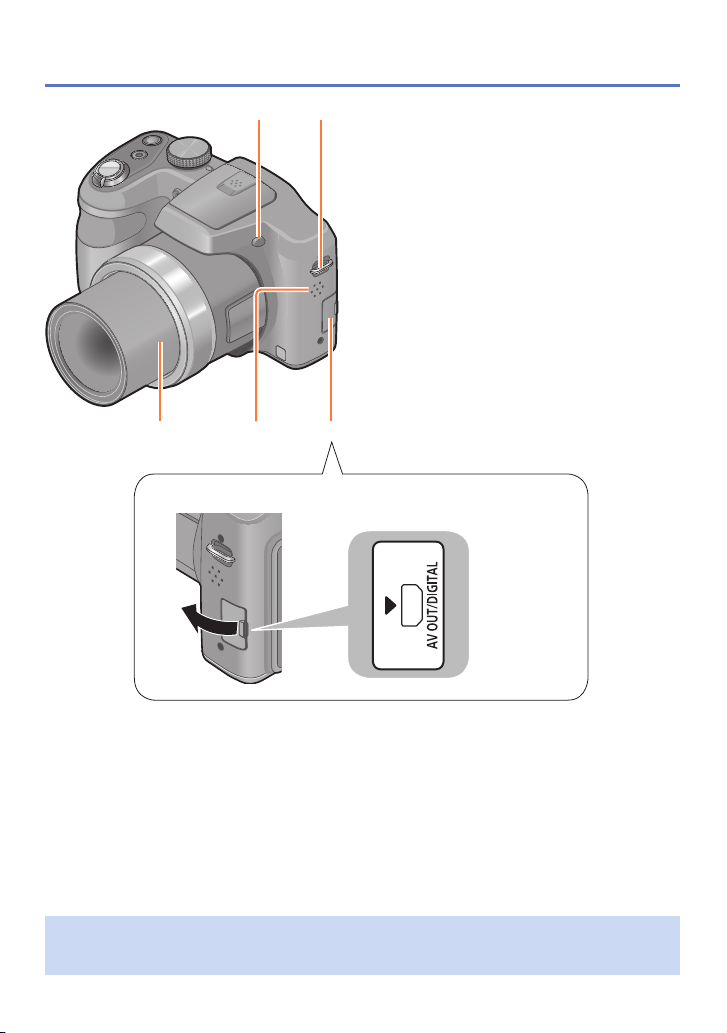
Названия и функции основных элементов
10 11
12 13 14
10
Кнопка открытия вспышки
(→55)
11
Ушко для плечевого ремня
(→13)
12
Тубус объектива
13
Динамик (→46)
14
Гнездо [AV OUT/DIGITAL]
Гнездо [AV OUT/DIGITAL]
(→102, 107, 109)
При некоторых способах удерживания фотокамеры может оказаться
●
перекрытым динамик, в результате чего могут быть хуже слышны звуковые
сигналы фотокамеры и пр.
- 10 - VQT4W18
Page 11
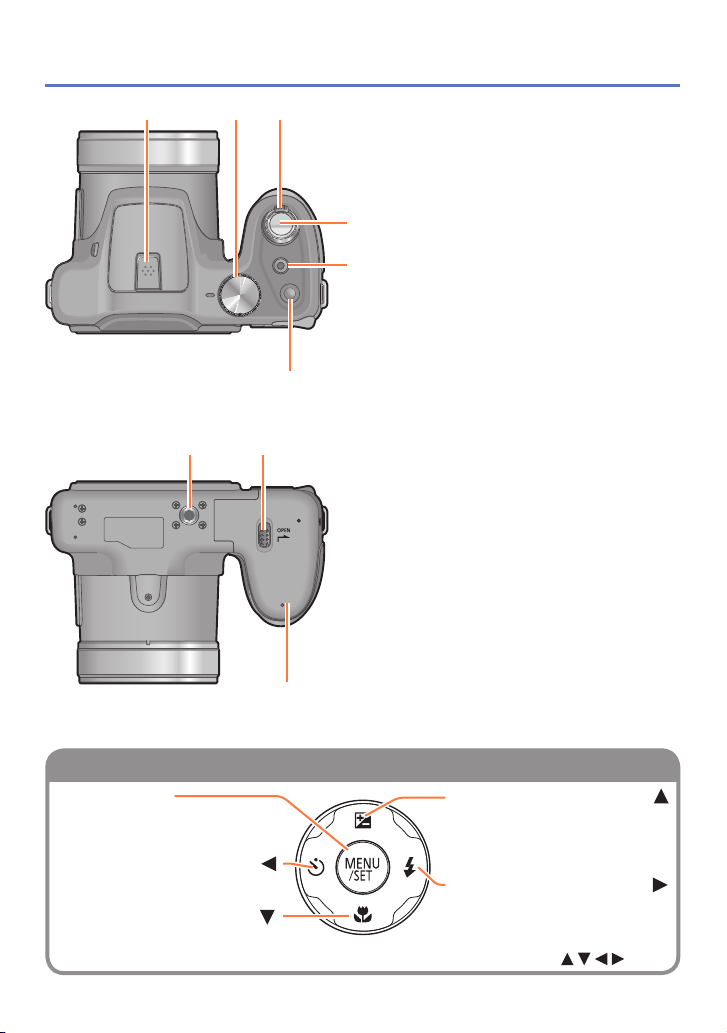
Названия и функции основных элементов
Кнопка курсора
15 16 17
21 22
20
23
18
19
15
Микрофон (→27, 35)
16
Регулятор режимов (→26)
Используется для выбора режима
записи.
17
Рычажок трансфокатора (→53)
Управляйте им при увеличении
удаленного объекта, чтобы
записать его крупным планом.
18
Кнопка затвора (→27, 29)
Используйте ее для фокусировки и
записи фотоснимков.
19
Кнопка движущегося
изображения
Запись движущихся изображений.
20
Кнопка [ON/OFF] фотокамеры
(→24, 26)
Используйте его для включения и
выключения питания фотокамеры.
21
Гнездо для крепления
штатива
Не прикрепляйте к штативу с
длиной винта 5,5 мм или более.
Такое действие может повредить
этот аппарат.
22
Рычажок отжимания (→15, 20)
23
Дверца для карты памяти/
батареи
(→27, 35)
(→127)
(→15, 20)
[MENU/SET]
Используйте для отображения
меню, ввода установок и др. (→43)
Кнопка курсора влево ( )
• Таймер автоспуска (→62)
Кнопка курсора вниз ( )
• Режим макро и др. (→59)
В данном руководстве используемая кнопка указана с помощью .
●
Кнопка курсора вверх ( )
• Компенсация экспозиции,
автоматический брекетинг и
др. (→63)
Кнопка курсора вправо ( )
• Вспышка (→56)
- 11 - VQT4W18
Page 12

Прикрепление крышки объектива/
наплечного ремня
Прикрепление крышки объектива
При выключении или переноске фотокамеры устанавливайте крышку объектива
(прилагается) для защиты поверхности объектива.
Пропустите шнур крышки
объектива через ушко для
плечевого ремня на фотокамере
• Сначала прикрепите шнур крышки
объектива, затем наплечный ремень.
• Пропустите короткую петлю шнура через
ушко.
Пропустите шнур крышки объектива через ушко крышки
объектива
• Проденьте крышку объектива через петлю шнура и затяните шнур.
Прикрепите крышку объектива
Не подвешивайте это устройство и не размахивайте им.
●
При включении питания обязательно снимайте крышку объектива.
●
Не потеряйте крышку объектива.
●
Следите за тем, чтобы шнур крышки объектива не запутался в наплечном
●
ремне.
- 12 - VQT4W18
Page 13
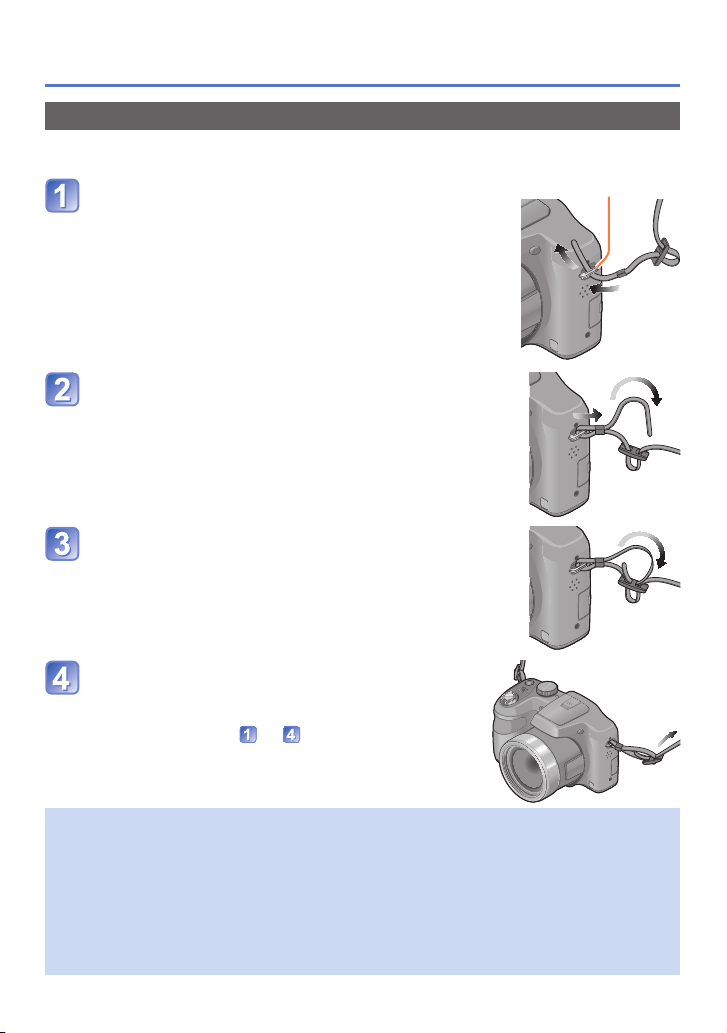
Прикрепление крышки объектива/наплечного ремня
Прикрепление наплечного ремня
При использовании камеры рекомендуется прикреплять наплечный ремень
(прилагается), чтобы не уронить ее.
Проденьте плечевой ремень через
Ушко для плечевого ремня
ушко для плечевого ремня в корпусе
камеры
• Прикрепите наплечный ремень логотипом
“LUMIX” наружу.
Проденьте конец плечевого ремня
через кольцо в направлении
стрелки, а затем проденьте его через
ограничитель
Проденьте конец плечевого ремня
через отверстие на другой стороне
ограничителя
Вытяните другой конец плечевого
ремня, а затем убедитесь, что он не
выскальзывает
• Выполните шаги с по и затем прикрепите
другую сторону плечевого ремня.
Обязательно выполните указанные шаги и прикрепите плечевой ремень
●
правильным образом.
Убедитесь, что плечевой ремень надежно прикреплен к камере.
●
Надевайте наплечный ремень на плечо.
●
• Не оборачивайте ремень вокруг шеи. Это может привести к травме или
несчастному случаю.
Не оставляйте наплечный ремень в местах, доступных для маленьких детей.
●
• Ребенок может случайно обернуть ремень вокруг шеи, что может привести к
несчастному случаю.
- 13 - VQT4W18
Page 14
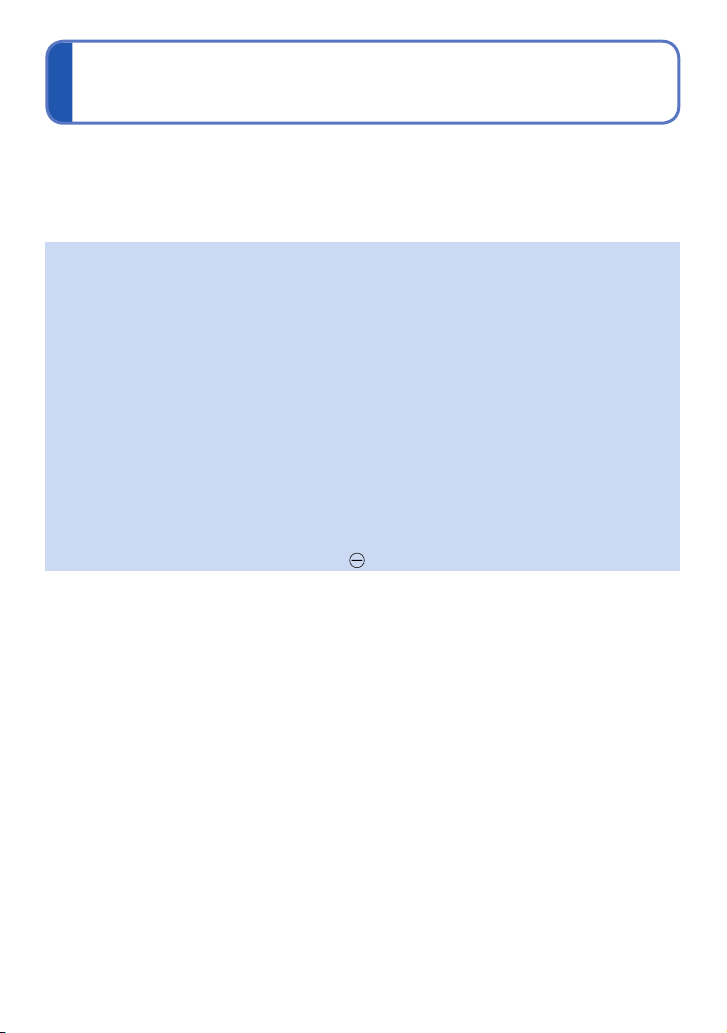
О батарейках
■
Относительно батареек, которые можно использовать с этой
фотокамерой
С этим устройством могут использоваться щелочные батарейки LR6/AA или
являющиеся дополнительными принадлежностями перезаряжаемые Ni-MH
(никель-металлогидридные) батарейки HR6/AA.
Также можно использовать батарейки EVOLTA (EVOIA) (батарейки Panasonic).
●
Невозможно использовать следующие типы батареек.
●
• Марганцевые батарейки
• Литиевые батарейки
• Никелевые батарейки
• Никель-кадмиевые батарейки
• Батарейки Oxyride
При использовании этих батареек могут возникнуть следующие проблемы:
●
• Течь батареек
• Неправильная индикация оставшегося заряда батареек
• Невозможность включить фотокамеру
• Повреждение данных, записанных во встроенной памяти или на карте
памяти
• Прочие проблемы
Ни в коем случае не используйте батарейки с указанными ниже
●
состояниями.
• Батарейки с полным или частичным нарушением защитного покрытия
• Батарейки с плоскими полюсами
- 14 - VQT4W18
Page 15
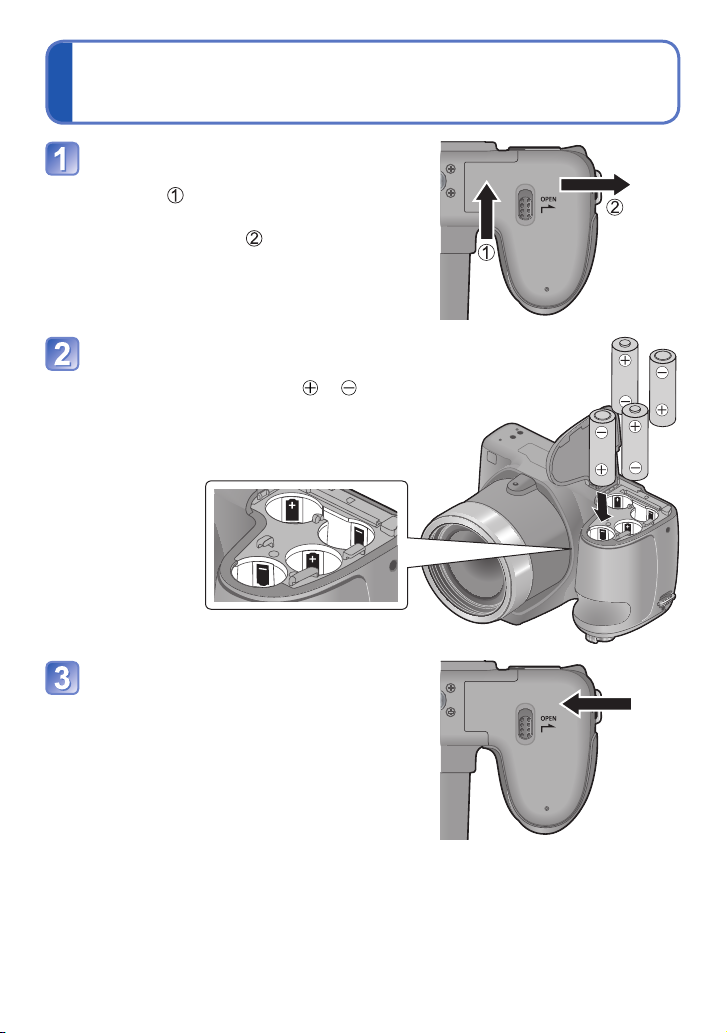
Установка и извлечение батареек
Переместите рычажок
отжимания в положение
[OPEN] ( ) и сдвиньте дверцу
для карты памяти/батареи
в направлении ( ), чтобы
открыть ее
Вставьте батарейки в
гнездо до упора, соблюдая
полярность полюсов и
Закройте дверцу для карты
памяти/батареи и задвиньте
ее до щелчка
- 15 - VQT4W18
Page 16
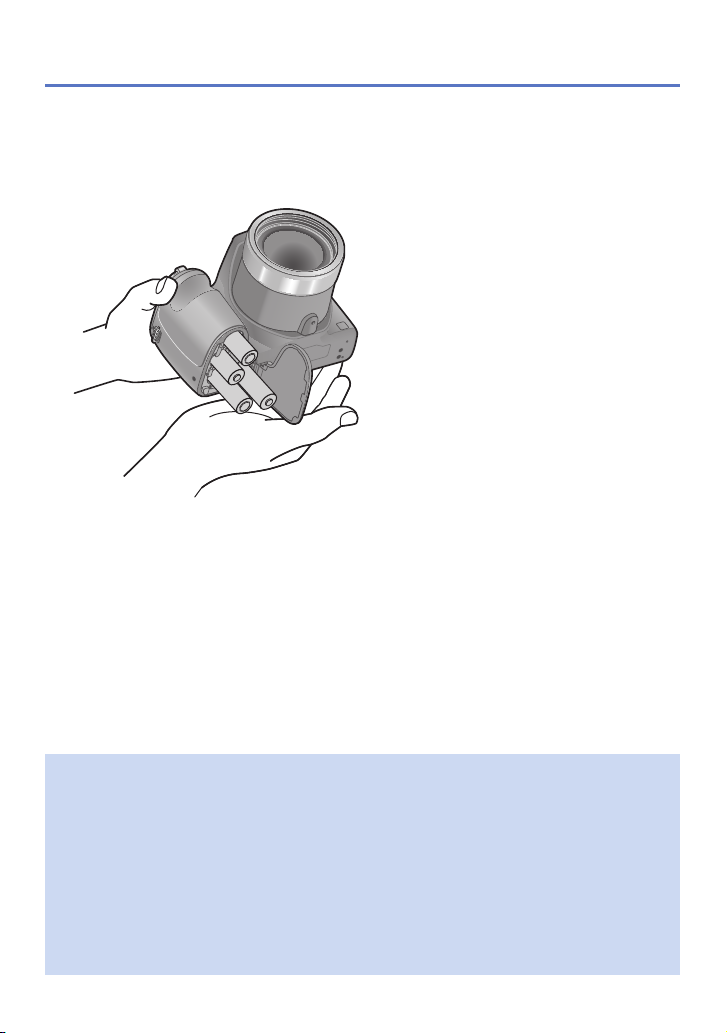
Установка и извлечение батареек
Выключите фотокамеру.
■
Для извлечения батареек
Наклоните фотокамеру и вытряхните батарейки в ладонь.
Не уроните их.
Для извлечения батареек выключите фотокамеру и подождите, пока индикатор
●
LUMIX не погаснет на ЖК-дисплее. (Если Вы не дождетесь этого момента, это
может привести к неправильному функционированию фотокамеры и может
привести к повреждению карты памяти или записанных данных.)
Обязательно извлеките батарейки из фотокамеры, если Вы не будете
●
пользоваться фотокамерой в течение длительного периода времени. Сразу
после эксплуатации батарейки могут быть горячими. Прежде чем вынимать
батарейки, выключите фотокамеру и дождитесь, пока они остынут.
Если извлечь батарейки из фотокамеры на 120 часа или более, настройки часов
●
могут быть сброшены.
Обязательно используйте новые батарейки такого же типа и марки, что и
●
заменяемые.
- 16 - VQT4W18
Page 17
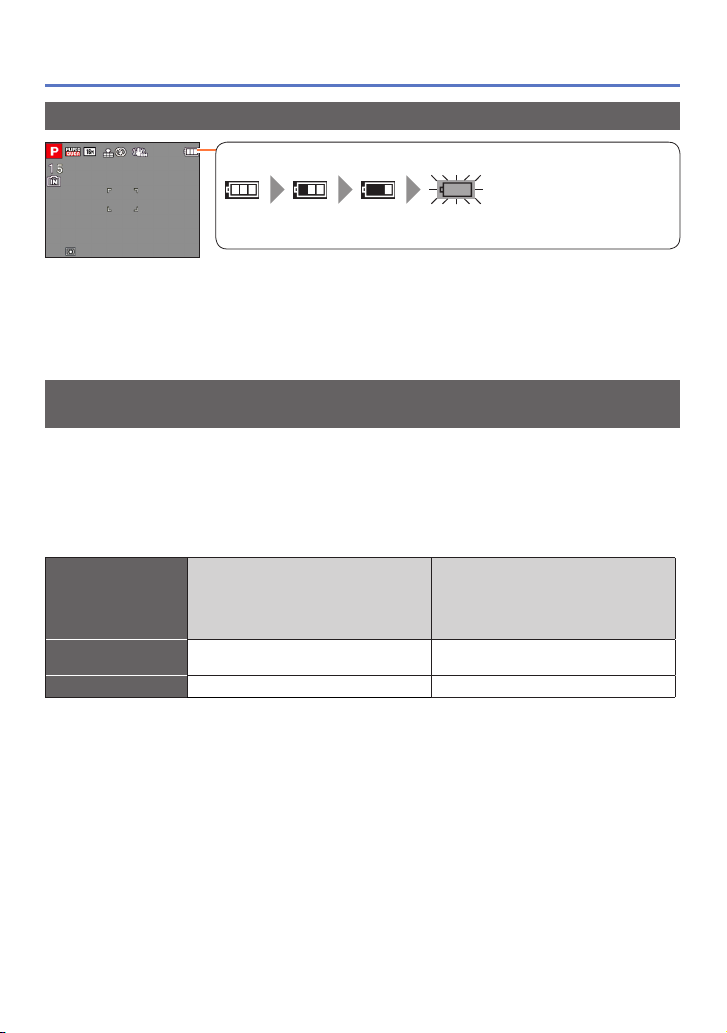
Установка и извлечение батареек
Оставшийся заряд батареек
(мигает красным)
Если значок батарейки мигает красным, замените
батарейки новыми.
Оставшийся заряд батареек
При установке новых батарей появится одно из следующих сообщений.
• [Чтобы использовать щелочные батареи (LR6)]
• [Чтобы использовать никель-металл гидридные батареи]
Если тип новых батарей отличается от указанного в сообщении, измените установку
параметра [Батарея] (→46) в меню [Настр.].
Рекомендации относительно количества записываемых
изображений и времени работы
Количество доступных для записи изображений или доступное время работы
могут различаться в соответствии с состоянием окружающей среды и условиями
использования. Значения могут уменьшаться, если часто используется вспышка,
трансфокатор или другие функции; а также в условиях холодного климата.(→19)
■
Запись фотоснимков (Согласно стандарту CIPA)
Прилагаемые батарейки или
являющиеся дополнительными
принадлежностями щелочные
батарейки Panasonic
Количество
изображений
Время записи Приблиз. 190 мин. Приблиз. 270 мин.
Приблиз. 380 изображений Приблиз. 540 изображений
Полностью заряженные никель-
металлогидридные батарейки
Panasonic (дополнительная
принадлежность, при емкости
батареи 1900 мА-ч)
Условия записи в соответствии со стандартом CIPA
●
CIPA является аббревиатурой от [Camera & Imaging Products Association].
• Режим [Программа AE]
• Температура: 23 °C/Влажность: 50%
относительной влажности при включенном
ЖК-дисплее.
• С использованием карты памяти SD
Panasonic (32 МБ).
• Включение записи через 30 секунд после
включения камеры (если для функции
стабилизатора изображения установлено
значение [ON]).
Количество уменьшается при увеличении интервалов – например, приблиз. на
четверть для 2-минутных интервалов при указанных выше условиях.
• Запись через каждые 30 секунд с полным
использованием вспышки при выполнении
каждой второй записи.
• Перемещение рычажка трансфокатора из
максимального положения телесъемки в
максимальное широкоугольное положение
и обратно при каждой записи.
• Выключение фотокамеры через каждые
10 снимков и отсутствие использования до
уменьшения температуры батареек.
- 17 - VQT4W18
Page 18
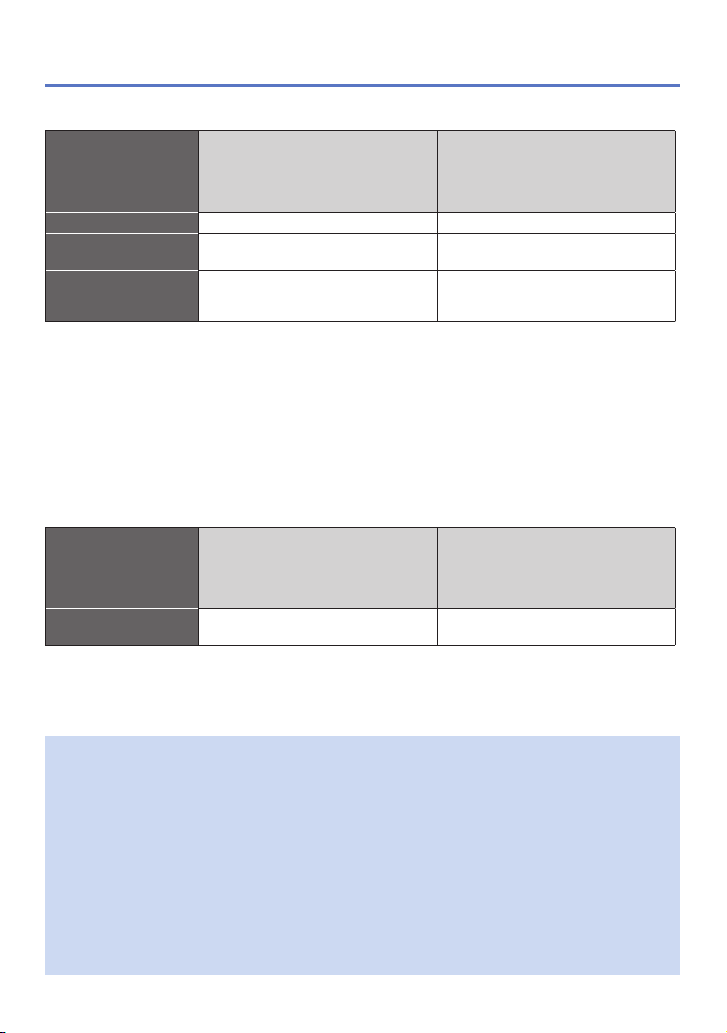
Установка и извлечение батареек
1
■
Запись движущихся изображений
Прилагаемые батарейки или
являющиеся дополнительными
принадлежностями щелочные
батарейки Panasonic
[Кач-во зап.] [HD] [HD]
Доступное время
записи
Действительное
доступное время
2
*
записи
Условия записи
●
Приблиз. 210 мин. Приблиз. 280 мин.
Приблиз. 105 мин. Приблиз. 140 мин.
*
Полностью заряженные никель-
металлогидридные батарейки
Panasonic (дополнительная
принадлежность, при емкости
батареи 1900 мА-ч)
• Температура 23 °C, Влажность 50%RH
1
*
Видео можно записывать непрерывно вплоть до 2 ГБ.
На экране отображается максимальное доступное время записи только до 2 ГБ.
2
*
Время, в течение которого действительно можно выполнять запись при повторном
включении и выключении питания, запуске и остановке записи и использовании
трансфокатора.
■
Просмотр изображений
Полностью заряженные никель-
металлогидридные батарейки
Panasonic (дополнительная
принадлежность, при емкости
батареи 1900 мА-ч)
Время
воспроизведения
Прилагаемые батарейки или
являющиеся дополнительными
принадлежностями щелочные
батарейки Panasonic
Приблиз. 430 мин. Приблиз. 560 мин.
Количество изображений, время записи и время воспроизведения могут
●
отличаться в зависимости от условий хранения и эксплуатации батареек, а
также их марки и типа.
Рекомендуется использовать [Эконом. реж.] (→49) или чаще выключать
●
фотокамеру между сеансами записи, чтобы сэкономить заряд батареек.
Если планируется использовать фотокамеру в течение длительного времени,
рекомендуется пользоваться перезаряжаемыми батарейками Ni-MH. Если
доступный заряд батареек значительно уменьшился даже при использовании
полностью заряженных батареек Ni-MH, это говорит об истечении срока службы
батареек. Приобретите новые батарейки.
Не используйте поврежденную или деформированную батарею (особенно в
●
области разъемов), например, вследствие падения (может привести к сбоям в
работе).
- 18 - VQT4W18
Page 19
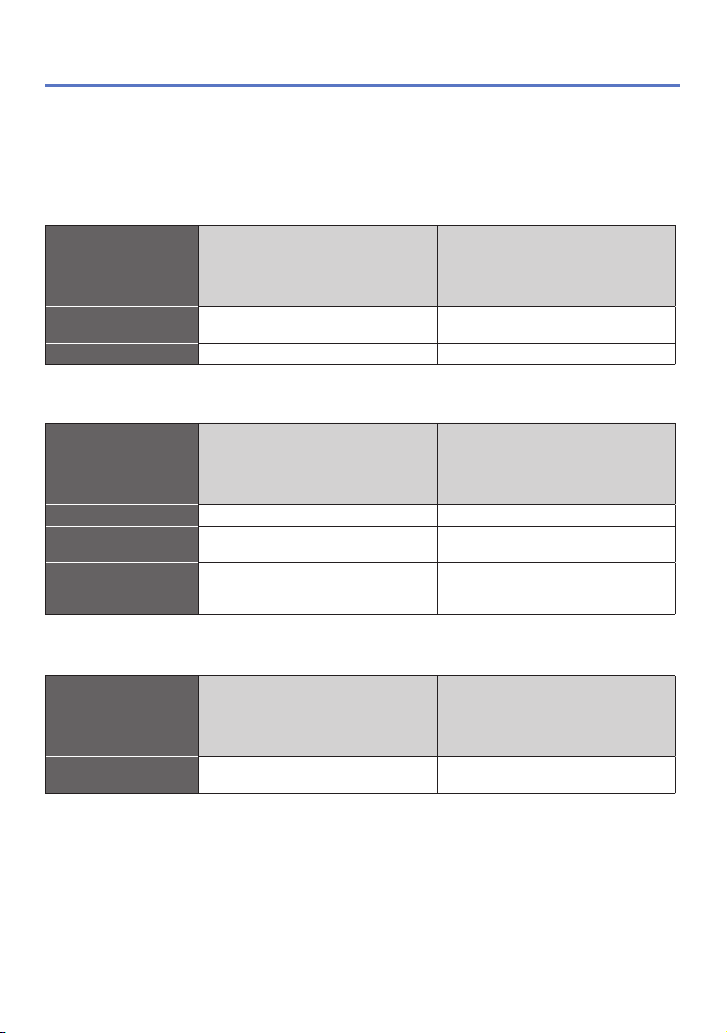
Установка и извлечение батареек
Обратите внимание, что эффективность щелочных батареек значительно снижается
при низких температурах.
(При температуре 0 °C)
■
Запись фотоснимков
Прилагаемые батарейки или
являющиеся дополнительными
принадлежностями щелочные
батарейки Panasonic
Количество
изображений
Время записи Приблиз. 60 мин. Приблиз. 250 мин.
■
Запись движущихся изображений
[Кач-во зап.] [HD] [HD]
Доступное время
записи
Действительное
доступное время
записи
Приблиз. 120 изображений Приблиз. 500 изображений
Прилагаемые батарейки или
являющиеся дополнительными
принадлежностями щелочные
батарейки Panasonic
Приблиз. 70 мин. Приблиз. 240 мин.
Приблиз. 35 мин. Приблиз. 120 мин.
Полностью заряженные никель-
металлогидридные батарейки
Panasonic (дополнительная
принадлежность, при емкости
батареи 1900 мА-ч)
Полностью заряженные никель-
металлогидридные батарейки
Panasonic (дополнительная
принадлежность, при емкости
батареи 1900 мА-ч)
■
Просмотр изображений
являющиеся дополнительными
принадлежностями щелочные
Время
воспроизведения
Прилагаемые батарейки или
батарейки Panasonic
Приблиз. 340 мин. Приблиз. 540 мин.
Полностью заряженные никель-
металлогидридные батарейки
Panasonic (дополнительная
принадлежность, при емкости
батареи 1900 мА-ч)
- 19 - VQT4W18
Page 20
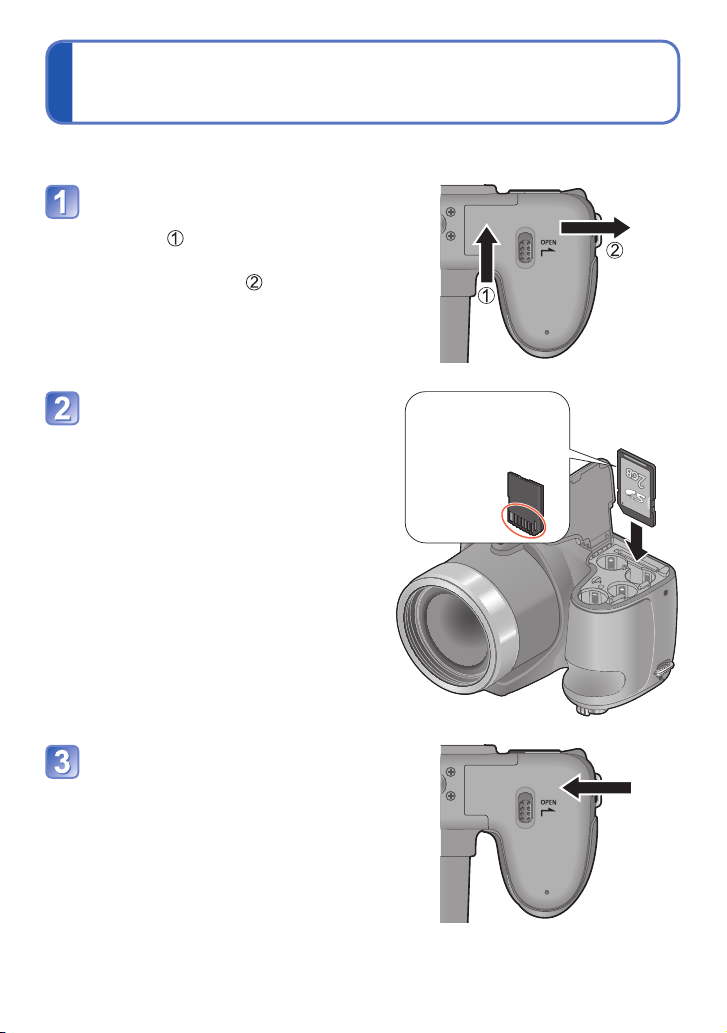
Установка и извлечение карты памяти
(дополнительная принадлежность)
Выключите фотокамеру.
Переместите рычажок
отжимания в положение
[OPEN] ( ) и сдвиньте дверцу
для карты памяти/батареи
в направлении ( ), чтобы
открыть ее
Полностью вставьте карту
памяти
• Нажимайте на нее до щелчка.
Закройте дверцу для карты
памяти/батареи и задвиньте
ее до фиксации
Карта памяти (проверьте
ориентацию)
•
Не касайтесь контактов
на обратной стороне
карты памяти.
- 20 - VQT4W18
Page 21
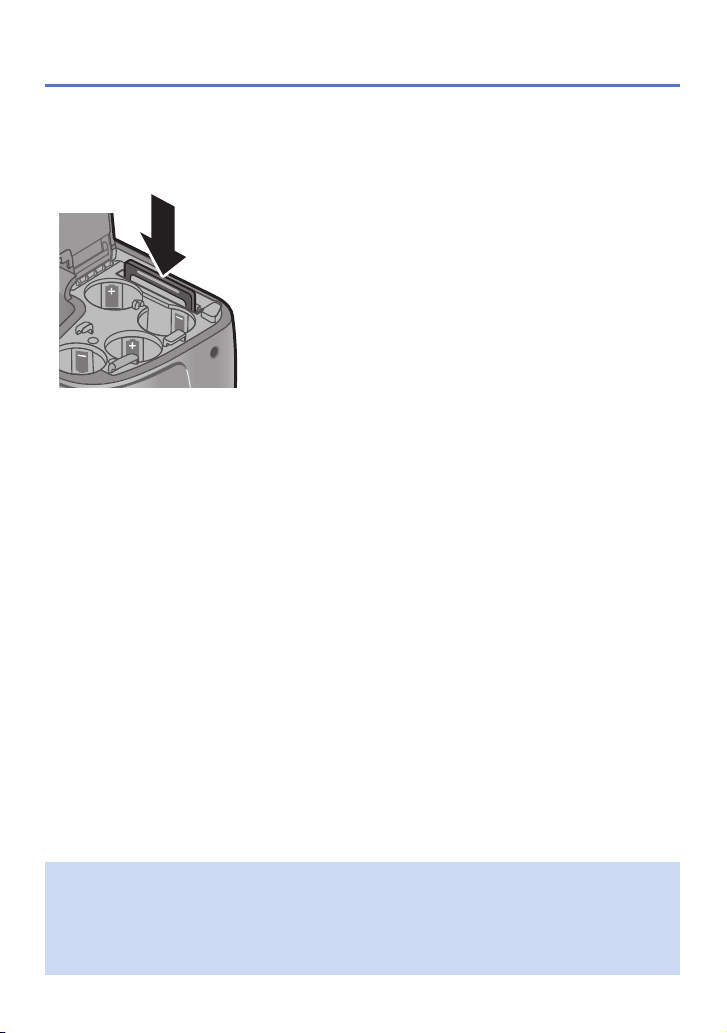
Установка и извлечение карты памяти (дополнительная принадлежность)
Выключите фотокамеру.
■
Для извлечения карты памяти
Нажмите на центр карты памяти.
Для предотвращения проглатывания держите карты памяти в недоступном для
●
детей месте.
Для извлечения карты памяти выключите фотокамеру и подождите, пока
●
индикатор LUMIX не погаснет на ЖК-дисплее. (Если Вы не дождетесь этого
момента, это может привести к неправильному функционированию фотокамеры
и может привести к повреждению карты памяти или записанных данных.)
- 21 - VQT4W18
Page 22
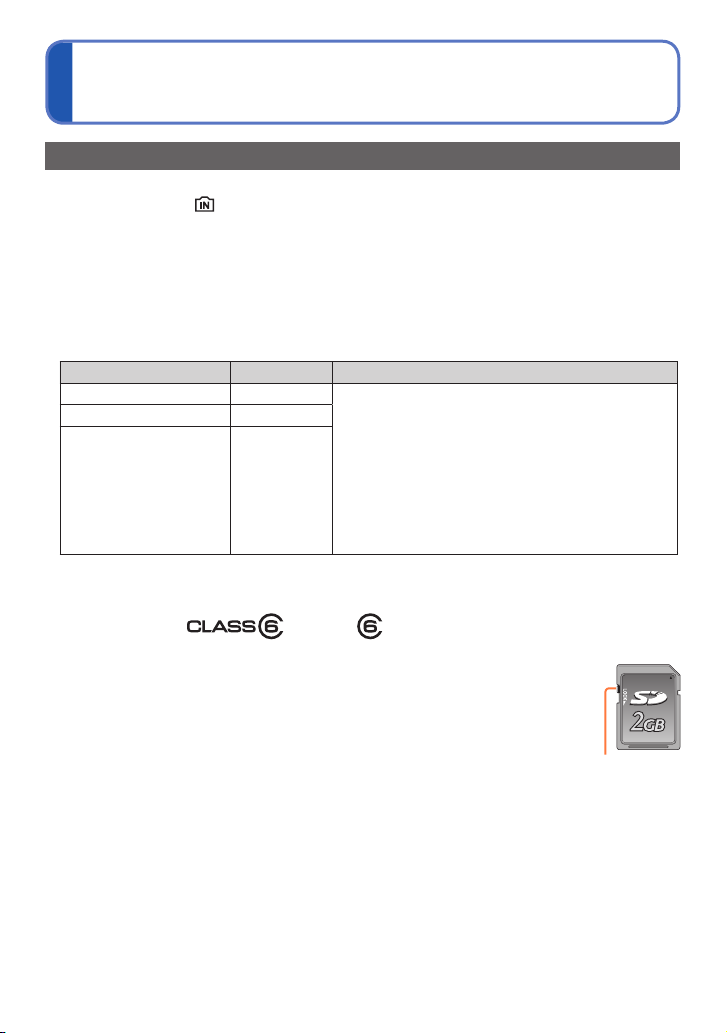
О встроенной памяти/картах памяти
Место сохранения изображений (карты памяти и встроенная память)
Изображения записываются на карту памяти, если она вставлена, либо во
встроенную память , если карты нет.
■
Встроенная память (приблиз. 100 МБ)
Изображения можно копировать между картами памяти и встроенной
●
памятью. (→101)
Время доступа к встроенной памяти может превышать время доступа к карте памяти.
●
■
Совместимые карты памяти (дополнительная принадлежность)
Следующие основанные на стандарте SD карты памяти (рекомендуются изделия
марки Panasonic)
Тип карты памяти Емкость Примечания
Карты памяти SD 8 МБ – 2 ГБ • Для записи движущихся изображений
Карты памяти SDHC 4 ГБ – 32 ГБ
Карты памяти SDXC 48 ГБ, 64 ГБ
*
Класс скорости SD является технической характеристикой при скорости непрерывной записи.
Проверьте скорость SD на этикетке карты памяти или других материалах, связанных с картой памяти.
(Пример)
используйте карту памяти SDHC/SDXC со
скоростью SD “Class 6”
• Можно использовать с устройствами,
совместимыми с соответствующими форматами.
• Перед использованием карт памяти SDXC
проверьте, поддерживает ли Ваш компьютер и
другие устройства такой тип карт памяти.
http://panasonic.net/avc/sdcard/information/SDXC.html
•
Поддерживаются только карты памяти, приведенные
в списке слева и имеющие указанные емкости.
*
или выше.
Пока фотокамера выполняет доступ к карте памяти или встроенной
●
памяти (для таких операций, как запись, считывание, удаление
изображений или форматирование), не выключайте фотокамеру и
не извлекайте батарейки/карту памяти. Не подвергайте фотокамеру
сотрясениям, ударам или воздействию статического электричества.
Если вследствие таких причин функционирование фотокамеры
прекратилось, попробуйте выполнить операцию еще раз.
Повторно отформатируйте карту памяти на этой фотокамере, если она
●
ранее была отформатирована на компьютере или другом устройстве. (→51)
Если переключатель защиты от записи установлен в положение
●
“LOCK”, карту памяти невозможно использовать для записи или
удаления изображений, а также ее невозможно отформатировать.
Рекомендуется копировать важные изображения на компьютер
●
(поскольку электромагнитные волны, статическое электричество
или неисправности могут привести к повреждению данных).
Самая последняя информация:
●
http://panasonic.jp/support/global/cs/dsc/
(Этот сайт доступен только на английском языке.)
- 22 - VQT4W18
Переключатель
Page 23
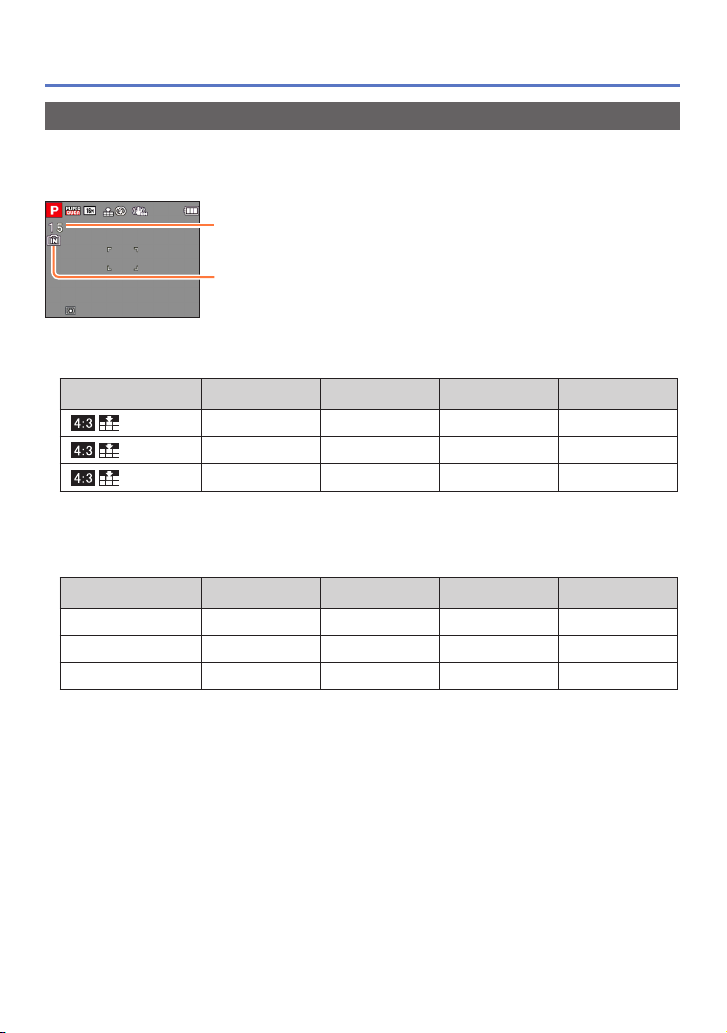
О встроенной памяти/картах памяти
Рекомендации по емкости записи (изображения/время записи)
Количество доступных для съемки изображений и время записи отличаются
пропорционально емкости карты памяти (и в зависимости от условий записи и типа
карты памяти).
Расчетное количество оставшихся изображений или длительность
времени записи
(нажмите кнопку [DISP.], чтобы переключить отображение)
Отображается, когда карта памяти не вставлена
(изображения будут сохраняться во встроенной памяти)
■
Количество записанных изображений (фотоснимки)
[Разм. кадра]
16M 15 340 5580 10970
5M 45 850 14130 27450
0.3M 260 4620 76150 123570
Встроенная
память
• Когда количество доступных для записи изображений превышает 99999,
отображается индикация “+99999”.
■
Длительность времени записи (движущиеся изображения)
[Кач-во зап.]
HD – 8m30s 2h10m 4h30m
VGA – 21m50s 5h50m 11h45m
QVGA 3m20s 1h00m 17h00m 34h00m
Встроенная
память
([h], [m] и [s] указывают “часы”, “минуты” и “секунды”.)
• Видео можно записывать непрерывно вплоть до 2 ГБ.
На экране отображается максимальное доступное время записи только до 2 ГБ.
2 ГБ 32 ГБ 64 ГБ
2 ГБ 32 ГБ 64 ГБ
- 23 - VQT4W18
Page 24
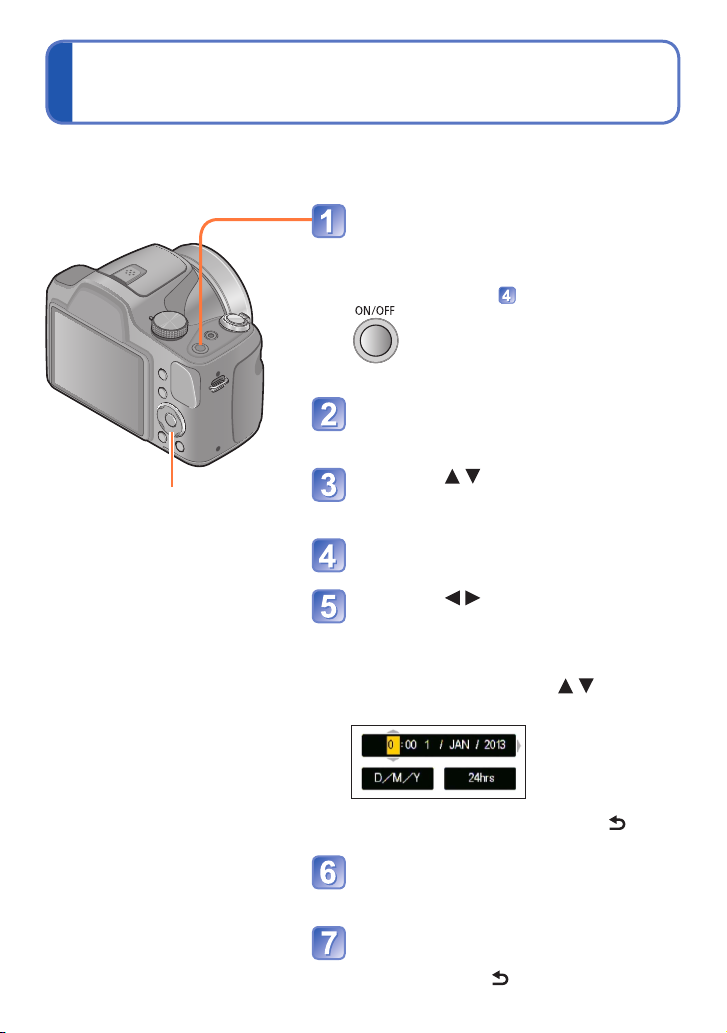
Установка часов
На момент доставки часы камеры не установлены.
• При включении питания обязательно снимайте крышку объектива.
Нажмите кнопку [ON/OFF]
фотокамеры
Питание включено.
Если экран выбора языка не отображается,
перейдите к пункту .
Пока отображается сообщение,
нажмите [MENU/SET]
Кнопка курсора / [MENU/SET]
Нажмите для выбора языка
и нажмите [MENU/SET]
Нажмите [MENU/SET]
Нажмите для выбора
пунктов (год, месяц, день, час,
минута, порядок отображения
или формат отображения
времени) и нажмите для
установки
• Для отмены → Нажмите кнопку [ ].
Нажмите [MENU/SET] для
установки
Нажмите [MENU/SET]
• Для возврата к предыдущему экрану
нажмите кнопку [ ].
- 24 - VQT4W18
Page 25
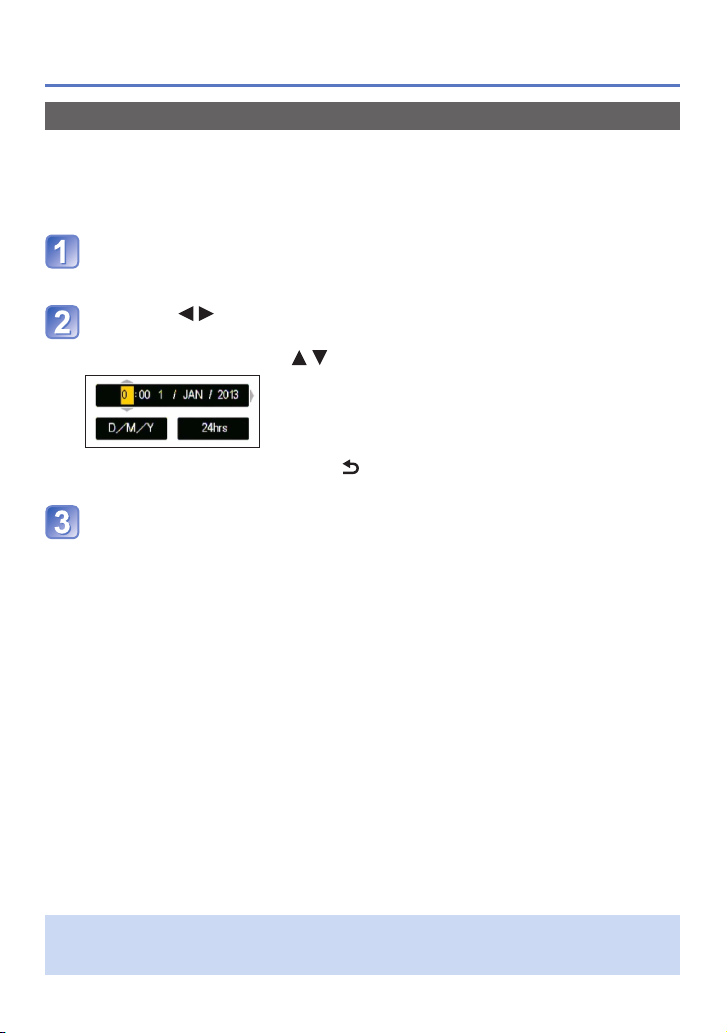
Установка часов
Для изменения установки времени
При сбросе даты и времени выберите опцию [Уст. часов] из меню [Настр.] или меню [Зап.].
• Приблизительно через 2 часа после установки в фотокамеру батареек с
достаточным уровнем заряда настройки часов будут сохраняться в течение
примерно 120 часов даже после извлечения батареек.
Выберите опцию [Уст. часов] из меню [Настр.] или из меню
[Зап.] (→43)
Нажмите для выбора пунктов (год, месяц, день, час,
минута, порядок отображения или формат отображения
времени) и нажмите для установки
• Для отмены → Нажмите кнопку [ ].
Нажмите [MENU/SET] для установки
Если часы не установлены, напечатать правильную дату невозможно.
●
После установки времени можно правильно напечатать дату даже в том случае,
●
если дата на экране фотокамеры не отображается.
- 25 - VQT4W18
Page 26

Последовательность операций
При включении питания
обязательно снимайте крышку
объектива.
Нажмите кнопку [ON/OFF]
фотокамеры
1
Кнопка [ON/OFF]
фотокамеры
Установите на нужный режим записи
Правильно выставите
регулятор режимов на
режим, который Вы хотите
использовать.
→
Режим [Интеллект. АФ]
2
Режим [Программа AE]
Режим [Ручная экспоз.]
[Сюжетный реж.]
Режим [Спорт]
Режим [Пейзаж] Фотосъемка пейзажей. (→71)
Режим [Портрет] Фотосъемка людей. (→70)
Режим [Творческий
контроль]
Фотосъемка с автоматическими
установками. (→29)
Съемка изображений с вашими
индивидуальными установками. (→33)
Определение диафрагмы и скорости
затвора, а затем запись изображений. (→65)
Фотосъемка в соответствии со сценой.
(→73)
Фотосъемка спортивных состязаний и
пр. (→72)
Фотосъемка с выбором предпочтительного
эффекта изображения. (→66)
(Продолжение на следующей странице)
- 26 - VQT4W18
Page 27
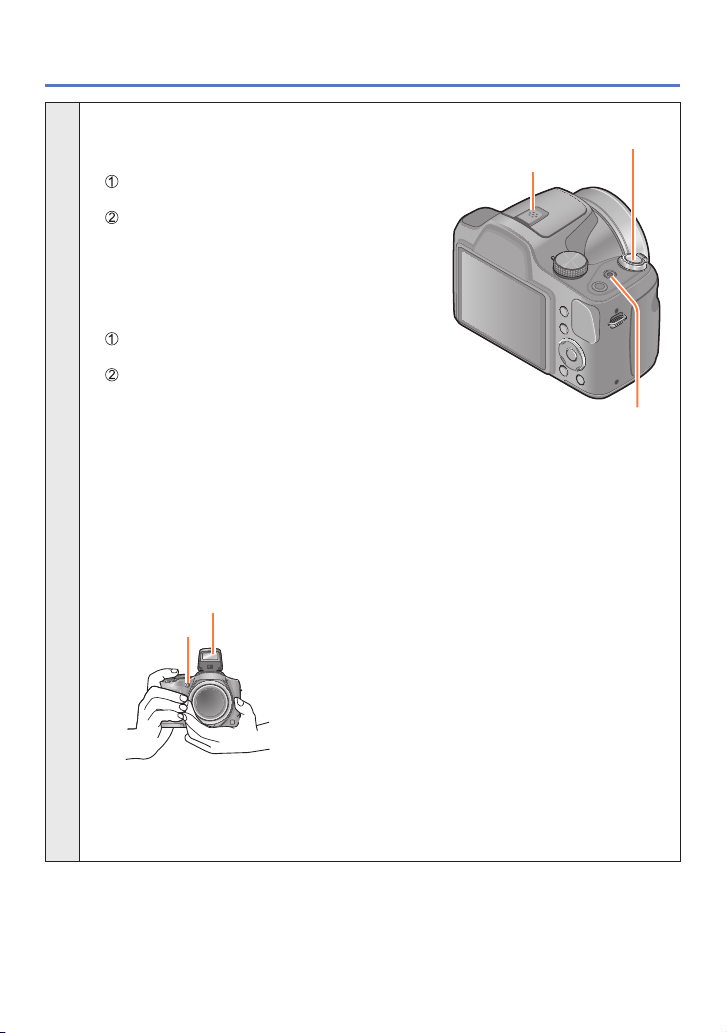
Наведите фотокамеру и выполните съемку
■
Фотосъемка
Нажмите кнопку затвора наполовину,
чтобы выполнить фокусировку
Нажмите и удерживайте кнопку затвора,
чтобы сделать снимок
■
Запись движущихся изображений
(→35)
Нажмите кнопку движущегося
изображения для начала записи
Нажмите кнопку движущегося
изображения еще раз для завершения
записи
3
■
Удерживание фотокамеры
• Для предотвращения сотрясения
фотокамеры держите ее обеими
Вспышка (→55)
Вспомогательная
лампа АФ
При использовании камеры рекомендуется прикреплять наплечный
●
ремень (прилагается), чтобы не уронить ее. (→13)
руками, прижав руки к корпусу и стоя со
слегка расставленными ногами.
• Не прикасайтесь к объективу.
• Во время съемки не держите
фотокамеру за тубус объектива.
Существует опасность защемления
пальцев при втягивании объектива.
• Не закрывайте вспышку или лампу. Не
смотрите на них с близкого расстояния.
• Убедитесь, что фотокамера не
перемещается в момент нажатия кнопки
затвора.
Последовательность операций
Кнопка затвора
Микрофон
Кнопка движущегося
изображения
(Продолжение на следующей странице)
- 27 - VQT4W18
Page 28
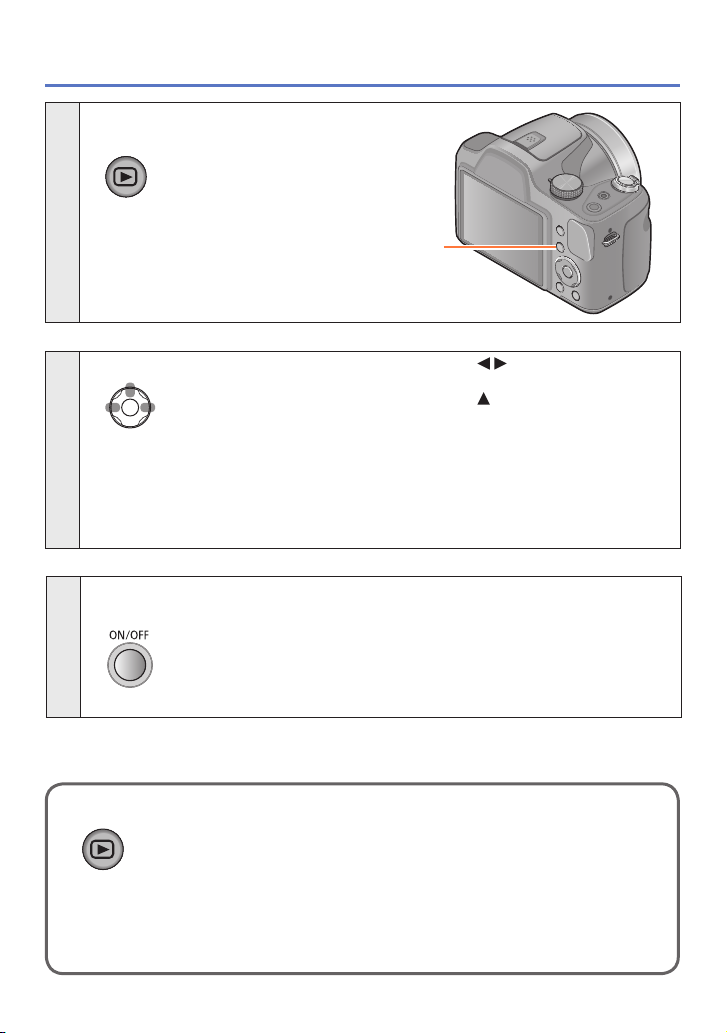
Нажмите кнопку
воспроизведения
4
воспроизведения
Кнопка
Последовательность операций
Смотрите изображения (→37, 75)
• Нажмите
изображения
• Нажмите для воспроизведения
движущихся изображений или
панорамных изображений
для выбора
5
■
Повторная съемка
• Нажмите кнопку воспроизведения,
чтобы включить режим записи
Выключите питание (Нажмите кнопку [ON/OFF]
фотокамеры)
6
■
Для включения питания в режиме воспроизведения
Нажмите и удерживайте кнопку воспроизведения.
• Отображаются изображения с карты памяти или из встроенной памяти.
- 28 - VQT4W18
Page 29
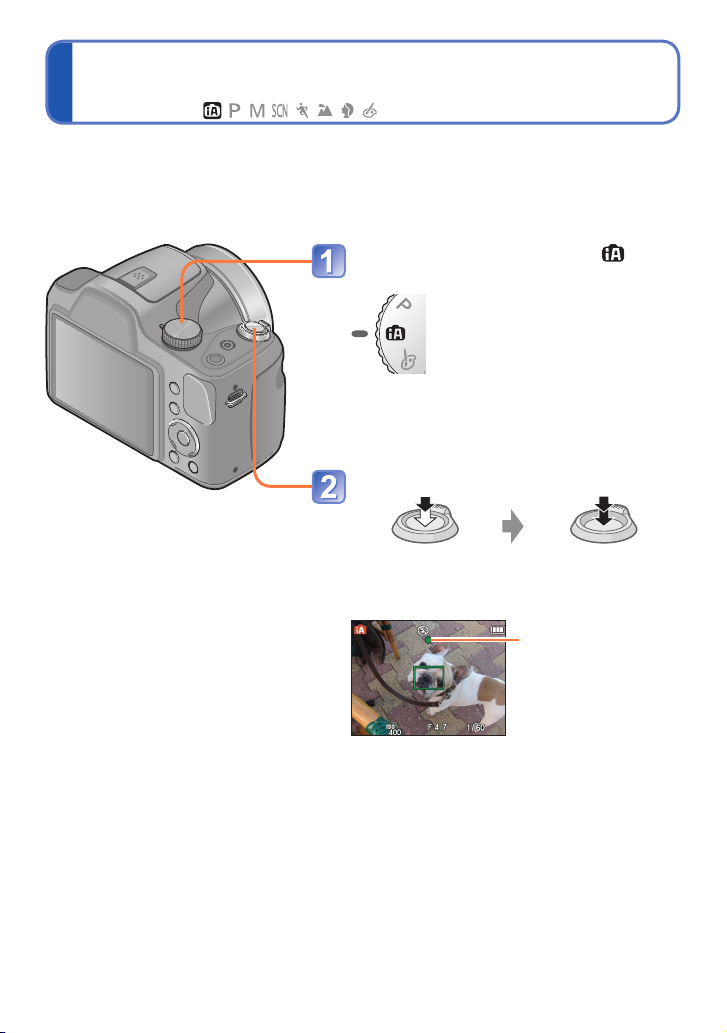
Фотосъемка с автоматическими установками
Режим [Интеллект. АФ]
Режим записи:
Оптимальные установки выполняются автоматически на основании такой
информации, как “лицо”, “движение”, “яркость”, и “расстояние”, когда Вы просто
направляете фотокамеру на объект, подразумевая, что четкие изображения могут
быть сняты без необходимости выполнения установок вручную.
Установите в положение
(Режим [Интеллект. АФ])
Выполните фотосъемку
Нажмите наполовину
(слегка нажмите для
фокусировки)
Нажмите полностью
(нажмите кнопку до
конца для записи)
Индикация
фокусировки
(Фокусировка
выполнена правильно:
включен
Фокусировка
отсутствует: мигает)
- 29 - VQT4W18
Page 30
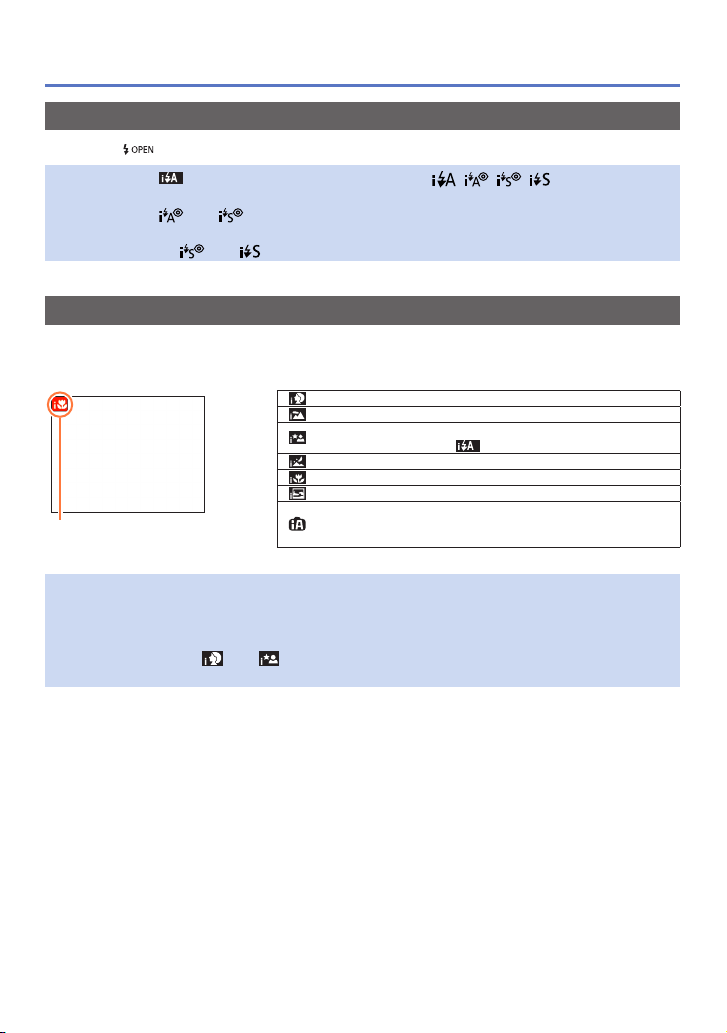
Фотосъемка с автоматическими установками Режим [Интеллект. АФ]
О вспышке
Нажмите [ ], чтобы открыть вспышку (→55).
При выборе оптимальный вариант вспышки ( , , , ) выбирается
●
автоматически в зависимости от условий. (→58)
При выборе или активизируется функция уменьшения эффекта красных
●
глаз.
Когда выбрана или , скорость затвора уменьшается.
●
Автоматическое распознавание сцены
Фотокамера считывает сцену при направлении ее на объект и автоматически
применяет оптимальные установки.
Распознавание людей
Распознавание пейзажей
Распознавание ночных сцен и людей на них
(Только при выборе
Распознавание ночных сцен
Распознавание макро объектов
Распознавание закатов солнца
Считывает движение объекта, чтобы избежать
Значок распознанной сцены
В зависимости от условий записи для одного и того же объекта могут быть
●
определены различные типы сцены.
Если не выбран нужный тип сцены, рекомендуется вручную выбрать
●
соответствующий режим сцены.
При обнаружении или активизируется обнаружение лиц, и фокусировка и
●
экспозиция настраиваются для распознанных лиц.
размытости, когда сцена не соответствует никакому
из приведенных выше.
*
Рекомендуется использовать штатив и таймер автоспуска.
*
)
*
■
О компенсации подсветки
Компенсация подсветки автоматически активизируется в режиме [Интеллект. АФ].
Подсветка представляет собой состояние, когда свет светит сзади объекта.
При наличии подсветки объект выглядит темнее, и фотокамера автоматически
попытается исправить его, увеличивая яркость изображения.
- 30 - VQT4W18
Page 31

Фотосъемка с автоматическими установками Режим [Интеллект. АФ]
[Следящий АФ]
Эта функция позволяет фотокамере продолжать выполнять фокусировку на объекте
и регулировать экспозицию объекта даже при перемещении объекта.
Нажмите , чтобы установить для режима АФ [Следящий
АФ]
• Для отмены следящего АФ → Нажмите еще раз.
Совместите рамку следящего АФ с объектом, а затем
нажмите , чтобы заблокировать
• Для отмены блокировки АФ → Нажмите .
Рамка следящего АФ
Успешная блокировка АФ: Желтый
Блокировка АФ не выполнена: Красный
Оптимальная сцена для объекта с заблокированным АФ будет автоматически
●
идентифицирована.
При определенных условиях записи, например, для небольшого объекта или в
●
темном месте, опция [Следящий АФ] может работать неправильно.
- 31 - VQT4W18
Page 32

Фотосъемка с автоматическими установками Режим [Интеллект. АФ]
Ограничения режима [Интеллект. АФ]
Можно устанавливать только пункты меню, которые отображаются в режиме
[Интеллект. АФ].
Установки, выбранные в [Программа AE] или в других режимах, отражаются для
неотображаемых пунктов меню в меню [Настр.].
Установки для следующих пунктов отличаются от других режимов записи:
●
[Разм. кадра] и [Серийн.съемк] в меню [Зап.]
Установки для следующих функций фиксированы:
●
Меню [Зап.]
• [Светочувст.]: [AUTO]
• [Бал. бел.]: [AWB]
• [Режим аф]: [Распознование лиц]
• [Режим замера]: [Многозон. замер]
• [Инт. экспоз.]: [ON]
• [Всп. ламп. АФ]: [ON]
• [Корр.кр.гл.]: [ON]
*
(Фокусировка по 9 участкам), когда невозможно распознать лицо
Меню [Видео]
• [Непрер. АФ]: [ON]
Невозможно использовать следующие функции:
●
[Гистограмма] [Видео Рамка зап.] [Экспозиция] [Авт. брекетинг] [Цифр. увел]
*
- 32 - VQT4W18
Page 33

Фотосъемка с вашими индивидуальными установками
Режим [Программа AE]
Режим записи:
Использование меню [Зап.] для изменения установок и настройки вашей
индивидуальной среды записи.
Установите в положение
(Режим [Программа AE])
Выполните фотосъемку
Нажмите наполовину
(слегка нажмите для
фокусировки)
Если отображается предупреждение о дрожании,
●
используйте [Стабилиз.], штатив или [Автотаймер].
Если диафрагма и скорость затвора показаны
●
красным, Вы не получили соответствующую
экспозицию. Следует использовать вспышку или
изменить настройки [Светочувст.].
- 33 - VQT4W18
Величина
диафрагмы
Нажмите полностью
(нажмите кнопку до
конца для записи)
Индикация
предупреждения
о дрожании
Скорость затвора
Page 34

Фокусировка
Если для параметра [Режим аф] выбрано значение (фокусировка по 1 участку),
выполняйте фокусировку по области АФ в центре изображения. Если объект съемки
не в центре кадра, выполните следующие действия.
Настройте фокусировку в соответствии с объектом
Совместите
область АФ с
объектом
Удерживайте
нажатой
наполовину вниз
Вернитесь к нужной композиции
Нажмите
полностью
Область АФ
Индикация фокусировки
( Когда фокусировка выполнена: светится
Когда фокусировка не выполнена: мигает)
Область АФ
( Когда фокусировка выполнена: зеленый
Когда фокусировка не выполнена: красный)
Объекты/окружающие условия, которые могут затруднить фокусировку:
●
• Быстрое движение, чрезмерно яркие объекты или объекты без контрастных
цветов.
• Фотосъемка через стекло или вблизи предметов, излучающих свет. В темноте
или при значительном дрожании.
• При слишком сильном приближении к объекту или при одновременной
фотосъемке удаленных и приближенных объектов.
При неустановленном фокусировке мигает индикация фокусировки и звучит
●
сигнал.
Используйте в качестве справочной информации отображаемый красным
диапазон фокусировки. (→60)
Даже если горит индикация фокусировки, фотокамера может быть не способна
выполнить фокусировку на объекте, находящемся за пределами этого
диапазона.
Отображение области АФ может быть больше в зависимости от условий записи,
●
например, темные места или коэффициент увеличения.
- 34 - VQT4W18
Page 35

Съемка движущихся изображений
Режим записи:
Вы можете записывать движущиеся изображения со звуком (монофонические).
Микрофон
Нажмите кнопку движущегося
изображения для начала записи
[Кач-во зап.] (→91)
Истекшее время записи Остающееся время
Немедленно отпустите кнопку
●
движущегося изображения после
нажатия на нее.
Цифровой трансфокатор можно
●
использовать даже во время записи
видео.
• Заранее установите для параметра
[Цифр. увел] значение [ON]. (→54)
записи (приблиз.)
Нажмите кнопку движущегося
изображения еще раз для
завершения записи
(Продолжение на следующей странице)
- 35 - VQT4W18
Page 36

Съемка движущихся изображений
■
Запись движущихся изображений для
Движущееся изображение будет записано без использования автоматического
определения сцены.
■
Запись движущихся изображений для
Запись движущегося изображения с предпочтительными установками.
• Диафрагма и скорость затвора устанавливаются автоматически.
■
Запись движущегося изображения в других режимах записи
Для получения более подробных сведений обратитесь к страницам, относящимся
к соответствующим режимам записи.
Видеоролики нельзя записать в следующих случаях.
• Режим сцены ([Панорамный снимок])
• Режим [Творческий контроль] ([Выраз. искусство])
При записи движущихся изображений рекомендуется использовать батарейки с
●
достаточным уровнем заряда.
Доступное время записи, отображаемое на экране, может не уменьшаться
●
регулярно.
Если данные часто записываются и удаляются, полное доступное время записи
●
на карту памяти SD может уменьшиться. Для восстановления первоначальной
емкости, используйте фотокамеру для форматирования карты памяти SD. Перед
форматированием обязательно сохраните все важные данные на компьютере
или другом носителе, поскольку все данные, сохраненные на карте памяти,
будут удалены.
Вспышка устанавливается в положение [Прин. всп выкл]. (→58)
●
Для определенных карт памяти запись может закончиться в процессе
●
выполнения. (→118)
Диапазон записи может стать уже для движущихся изображений по сравнению
●
с фотоснимками. Кроме того, если соотношение сторон отличается для
фотоснимков и движущихся изображений, угол просмотра будет изменяться
при начале записи движущегося изображения. Доступная для записи область
отображается с помощью установки [Видео Рамка зап.] (→48) в положение [ON].
Если перед нажатием кнопки движущегося изображения используется
●
дополнительный оптический трансфокатор, эти установки будут очищены, а
доступная для записи область значительно изменится.
В зависимости от среды при записи движущегося изображения статическое
●
электричество, электромагнитные волны и др. могут приводить к тому, что экран
на короткий промежуток станет черным, или могут записываться помехи.
Это устройство автоматически регулирует диафрагму во время записи
●
движущегося изображения. В эти периоды звук может прерываться. Это не
является неисправностью.
- 36 - VQT4W18
Page 37

Просмотр Ваших фотоснимков [Норм.воспр.]
Если в фотокамере установлена карта памяти, изображения воспроизводятся с
карты памяти. Если карта памяти отсутствует, изображения воспроизводятся из
встроенной памяти.
Нажмите кнопку
воспроизведения
• Нажмите еще раз для выбора
режима записи.
Используйте кнопку курсора
для выбора изображения,
которое Вы хотите
воспроизвести
• Удерживайте для быстрой прокрутки
вперед/назад.
Смотрите изображения
Номер папки/файла
Номер изображения/
Полное количество изображений
Возможно, что некоторые изображения, отредактированные на компьютере,
●
будет невозможно просматривать на этой фотокамере.
После нажатия кнопки воспроизведения и перехода в режим воспроизведения
●
тубус объектива будет втянут приблиз. через 15 секунд.
Эта фотокамера совместима с унифицированным стандартом DCF (Design rule
●
for Camera File system), сформулированным Japan Electronics and Information
Technology Industries Association (JEITA), и со стандартом Exif (Exchangeable
image file format). Невозможно воспроизведение файлов, которые не являются
DCF-совместимыми.
- 37 - VQT4W18
Page 38

Просмотр Ваших фотоснимков [Норм.воспр.]
Увеличение и просмотр “Воспроизведение с увеличением”
Поверните в сторону T
Текущее положение увеличения
1x 2x 4x 8x 16x
Поверните в сторону T
Поверните в сторону W
• Положение увеличения при воспроизведении →
Воспроизведение с увеличением невозможно использовать во время
●
воспроизведения движущегося изображения.
Просмотр списка изображений “Мульти воспроизведение”
Номер изображения/
Поверните в сторону W
Полное количество
изображений
Движущиеся изображения
Панорамные изображения
Экран с 1
изображением
Экран с 12
изображениями
Экран с 30
изображениями
Экран Календарь
Поверните в сторону W
Поверните в сторону T
• Когда Вы выбираете изображение с помощью кнопки курсора и нажимаете
[MENU/SET] на экране с 12 изображениями или 30 изображениями, выбранное
изображение отображается на экране с 1 изображением (полный экран).
Изображения, отображаемые со значком [!], не могут воспроизводиться.
●
- 38 - VQT4W18
Page 39

Просмотр Ваших фотоснимков [Норм.воспр.]
Поиск изображений по дате записи “Календарь”
Поверните в сторону W
Экран с 1
изображением
Поверните в сторону W
Поверните в сторону T
• Когда Вы выбираете дату записи с помощью кнопки курсора и нажимаете [MENU/
SET], способ отображения изменяется на экран с 30 изображениями.
Экран с 12
изображениями
Экран с 30
изображениями
Выбранная дата
Экран Календарь
На календарном экране показаны только те месяцы, в которые были сняты
●
изображения. Изображения, снятые без установок часов, отображаются с датой
1 января 2013 г.
- 39 - VQT4W18
Page 40

Просмотр Ваших фотоснимков [Норм.воспр.]
Просмотр движущихся изображений
Выберите изображение со значком движущегося
изображения и нажмите
Теперь начинается воспроизведение.
Время записи движущегося изображения
Когда начинается воспроизведение, в верхней правой части
экрана отображается истекшее время воспроизведения.
Значок движущегося изображения
■
Операции во время воспроизведения движущихся изображений
Пауза/
воспроизведение
Быстрая перемотка назад (2 шага)
Покадровая перемотка назад
• Можно регулировать громкость с помощью рычажка трансфокатора.
Может быть невозможно воспроизводить надлежащим образом движущиеся
●
изображения, записанные с помощью других фотокамер.
Движущиеся изображения могут просматриваться на Вашем компьютере,
●
используя программу “PHOTOfunSTUDIO” на прилагаемом диске CD-ROM.
(во время паузы)
Остановка
Быстрая перемотка вперед (2 шага)
Покадровая перемотка вперед
(во время паузы)
- 40 - VQT4W18
Page 41

Удаление изображений
Изображения будут удаляться с карты памяти, если она вставлена, или из
встроенной памяти, если карта памяти не вставлена. (Удаленные изображения
невозможно восстановить.)
Нажмите, чтобы удалить
отображаемое изображение
• Отображается экран подтверждения.
Выберите опцию [Да] с помощью кнопки
курсора, а затем нажмите [MENU/SET].
Во время удаления не выключайте питание.
●
Используйте батарейки с достаточным уровнем заряда.
●
Изображения невозможно удалить в следующих случаях:
●
• Защищенные изображения
• Переключатель карты памяти находится в положении “LOCK”.
• Изображения не в стандарте DCF (→37)
- 41 - VQT4W18
Page 42

Удаление изображений
Для удаления нескольких (до 50)/
Для удаления всех изображений
Во время просмотра изображения нажмите [ ]
Используйте для выбора опции [Удал. несколько]/
[Удал. все] и нажмите [MENU/SET]
■
[Удал. несколько]
Используйте кнопку курсора для выбора изображения и нажмите кнопку
[DISP.]
• Для отмены → Нажмите кнопку [DISP.] еще раз.
• Для выполнения → Нажмите [MENU/SET].
Выбранное изображение
• Отображается экран подтверждения. Выберите опцию [Да] с помощью
кнопки курсора, а затем нажмите [MENU/SET].
• Может занять время в зависимости от количества удаленных изображений.
- 42 - VQT4W18
Page 43

Установка меню
Обратитесь приведенному ниже примеру процедуры при управлении меню.
Например: Изменение опции [Режим аф] в меню [Зап.] в режиме [Программа AE]
Нажмите [MENU/SET]
Отображается экран выбора меню.
Нажмите для выбора меню [Зап.] и нажмите [MENU/
SET]
Нажмите для выбора опции [Режим
аф] и нажмите [MENU/SET]
: Страницы
Страницы можно также выбирать с помощью
рычажка трансфокатора.
: Описание меню
: Пункты меню
: Руководство по операциям
Нажмите для выбора установки, а
затем нажмите [MENU/SET]
Установлена выбранная установка.
• Для отмены → Нажмите кнопку [ ].
: Установки
: Выбранная установка
: Описание установки
Нажмите кнопку [ ], чтобы закрыть меню и вернуться к
предыдущему экрану
Экран сменяется при каждом нажатии кнопки.
Примеры операционных экранов в данном руководстве могут отличаться от
●
отображения действительных экранов, а также некоторые участки отображения
экрана пропускаются.
Типы меню и отображаемые пункты различаются в соответствии с режимом.
●
Способы установки различаются в зависимости от пункта меню.
●
Нажмите кнопку затвора до половины, чтобы закрыть меню и открыть экран
●
записи.
- 43 - VQT4W18
Page 44

Установка меню
Тип меню
Меню [Зап.]
(Только в режиме записи)
Изменение предпочтений изображения (→80)
• Позволяет задавать цвет, размер изображения и другие элементы.
Меню [Видео]
(Только в режиме записи)
Запись движущихся изображений с Вашими индивидуальными установками
(→91)
• Существует возможность выбора качества изображения и т. п.
Меню [Настр.]
Приведение фотокамеры в более удобное для использования состояние (→46)
• Позволяет указать настройки часов, громкости звука и пр., чтобы повысить
удобство пользования фотокамерой.
Меню [Реж. воспр.]
(Только в режиме воспроизведения)
Просмотр записанных изображений (→92)
• Позволяет просматривать показ слайдов или отображать изображения раздельно
по выбранным категориям и пр.
Меню [Восп.]
(Только в режиме воспроизведения)
Использование Ваших изображений (→97)
• Позволяет задавать установки защиты изображения, изменения размера и другие
установки для снятых Вами изображений.
Следующие меню отображаются в зависимости от режима записи.
●
• В режиме сцены: Меню сцен (→73)
• В режиме [Творческий контроль]: Меню [Творческий контроль] (→66)
- 44 - VQT4W18
Page 45

Установка меню
Использование быстрого меню
Во время записи Вы можете легко вызывать некоторые пункты меню и
устанавливать их.
Нажмите кнопку [Q.MENU]
Нажмите для выбора пункта меню
Нажмите для выбора установок
Нажмите [MENU/SET]
Отображаемые пункты меню и пункты установки различаются в зависимости от
●
режима записи.
- 45 - VQT4W18
Page 46

Использование меню [Настр.]
Опции [Уст. часов], [Эконом. реж.] и [Авт. просм.] важны для установки часов
и срока службы батареи. Перед использованием обратите внимание на
следующее.
• Подробнее о процедуре установки в меню [Настр.] (→43)
Пункт Установки, примечания
[Батарея]
Укажите тип батареек,
чтобы правильно
отображался их
оставшийся заряд.
[Уст. часов]
(→24, 25)
[Звук. сигн.]
Изменение или
временное выключение
звукового сигнала/звука
срабатывания затвора.
[Громкость]
Регулировка звука из
динамиков (7 уровней).
[Монитор]
Регулировка яркости и
цветов ЖК-дисплея.
Рекомендуется
использовать настройки
по умолчанию. Они
обеспечивают
предварительный
просмотр фактического
изображения с
максимально
возможной точностью.
[Щелочная] / [Ni-MH]
Выберите тип используемых батареек.
Установите время, дату и формат отображения.
/ / : Низкая / Высокая / Выключено
[0] / [1] / [2] / [3] / [4] / [5] / [6]
• Невозможно использовать для регулировки громкости
динамиков телевизора при подсоединении к
телевизору.
Кроме того, из динамика фотокамеры не будут
выводиться никакие звуки.
Нажмите для выбора пункта установки и
нажмите для выполнения регулировок
Нажмите [MENU/SET]
• Некоторые объекты могут выглядеть отличающимися
от реального вида, но это не будет влиять на
записанное изображение.
• Невозможно использовать для установки яркости и
контрастности при выборе опции [Верхний ракурс] в
[Яркость монитора].
- 46 - VQT4W18
Page 47

Использование меню [Настр.]
• Подробнее о процедуре установки в меню [Настр.] (→43)
Пункт Установки, примечания
[Яркость
монитора]
Облегчение просмотра
ЖК-дисплея.
[Авто яркость монит.]:
Яркость регулируется автоматически в зависимости
от того, насколько ярко около фотокамеры.
[Яркий монитор]:
Делает экран более ярким, чем обычно (для
использования на улице).
[Верхний ракурс]:
Облегчает просмотр экрана при съемке
изображений с высокого положения (становится
хуже для просмотра спереди).
[OFF]
• Невозможно выбирать опцию [Авто яркость монит.] и
[Верхний ракурс] в режиме воспроизведения.
• [Яркий монитор] возвращается к обычной яркости,
если в течение 30 секунд при выполнении записи
нет операций. (Для повторного повышения яркости
нажмите любую кнопку.)
• [Верхний ракурс] отменяется при выключении
питания (включая [Авто выключение]).
• Установка [Яркость монитора] уменьшает время
работы.
• Поскольку на изображении, показанном на экране
ЖК-дисплея, усиливается яркость, внешний
вид некоторых объектов может отличаться от
действительного вида, однако это не оказывает
влияния на записанное изображение.
- 47 - VQT4W18
Page 48

Использование меню [Настр.]
• Подробнее о процедуре установки в меню [Настр.] (→43)
Пункт Установки, примечания
[Гистограмма]
Проверка яркости
изображения на
графике.
[Видео Рамка
зап.]
Позволяет подтвердить
перед записью
записываемую область
для движущегося
изображения.
[ON] / [OFF]
Пик в центре означает
правильную яркость
(правильная экспозиция).
Это может использоваться
в качестве ориентира для
коррекции экспозиции и т.д.
• Гистограмма от времени записи отличается от
гистограммы при воспроизведении и отображается
оранжевым, когда выполняется запись со вспышкой
или в темном месте. К тому же гистограмма может
отличаться от гистограмм, выполненных с помощью
программного обеспечения по редактированию
изображений.
• Гистограмма не отображается во время выполнения
(режим [Интеллект. АФ]), режима сцены
[Панорамный снимок] или воспроизведения с
увеличением.
[ON] / [OFF]
• Область записи, отображаемая для движущихся
изображений, должна использоваться в качестве
руководства.
•
При использовании дополнительного оптического
трансфокатора область записи может не всегда
отображаться для некоторых коэффициентов увеличения.
Темное ← OK → Яркое
(Пример)
- 48 - VQT4W18
Page 49

Использование меню [Настр.]
• Подробнее о процедуре установки в меню [Настр.] (→43)
Пункт Установки, примечания
[Эконом. реж.]
Выключение питания
или отключение ЖКдисплея для периодов
неиспользования
фотокамеры, чтобы
минимизировать
потребление энергии от
батареи.
[Авто выключение]
[2 MIN.] / [5 MIN.] / [10MIN.] / [OFF]:
Автоматическое отключение питания, если не
используется.
• Для восстановления → Нажмите кнопку [ON/OFF]
фотокамеры.
• Невозможно использовать в следующих случаях:
При подключении к компьютеру/принтеру, во время
записи/воспроизведения движущихся изображений,
во время показа слайдов
[Энергосб. монитора]
[ON] / [OFF]:
ЖК-дисплей гаснет для минимизации потребления энергии.
• Уменьшение качества изображения на ЖК-дисплее
во время записи для минимизации потребления
энергии от батареи (за исключением области
цифрового трансфокатора). Обратите, однако,
внимание, что это не влияет на записанное
изображение.
• Установка в [Яркость монитора] имеет преимущество
над установкой в [Энергосб. монитора] для яркости
ЖК-дисплея.
- 49 - VQT4W18
Page 50

Использование меню [Настр.]
• Подробнее о процедуре установки в меню [Настр.] (→43)
Пункт Установки, примечания
[Авт. просм.]
Автоматическое
отображение
фотоснимков сразу
после того, как Вы их
сделали.
[Сброс]
Сброс к установкам по
умолчанию.
[Вывод]
Измените установку,
которую нужно
использовать, при
подсоединении
фотокамеры к
телевизору или другому
устройству.
[ON] / [OFF]
• Автоматический показ фотоснимков сразу после их
съемки вне зависимости от установки [Авт. просм.] в
режимах [Авт. брекетинг] и [Серийн.съемк].
• Невозможно автоматически просматривать
движущиеся изображения.
Рекомендовано установить для параметра [Авт. просм.]
•
значение [OFF], если нужно быстро сделать следующий
снимок.
[Сброс. настроек записи?]
[Сброс. параметры настроек?]
• При сбросе установок [Настр.] происходит также
сброс установки [Возраст] в режиме сцен [Ребенок].
• Номера папок и установки часов не будут сброшены.
[Видео вых.]
[NTSC] / [PAL]
[Формат ТВ]
/
- 50 - VQT4W18
Page 51

Использование меню [Настр.]
• Подробнее о процедуре установки в меню [Настр.] (→43)
Пункт Установки, примечания
[Просм.версии]
Отображается текущая версия.
[Форматир.]
Используйте при
появлении сообщения
[Ошибка встр. памяти] или
[Ошибка карты памяти]
или при форматировании
встроенной памяти или
карты памяти.
При форматировании
карты памяти/встроенной
памяти восстановить
данные невозможно.
Перед форматированием
внимательно проверьте
содержимое карты
памяти/встроенной
памяти.
[Язык]
Изменение языка
индикаций.
• Используйте батарейки с достаточным уровнем
заряда. При форматировании встроенной памяти
извлеките все карты памяти.
(Можно отформатировать только вставленную карту
памяти, если она имеется; встроенная память будет
отформатирована, если карта памяти не вставлена.)
• Обязательно отформатируйте карты памяти с
помощью этой фотокамеры.
• Все защищенные изображения и другие данные
изображений будут удалены.
• Во время форматирования не выключайте питание и
не выполняйте другие операции.
• Форматирование встроенной памяти может занять
несколько минут.
• Обратитесь к дилеру или в ближайший сервисный
центр, если форматирование невозможно успешно
выполнить.
Установите язык, отображаемый на экране.
- 51 - VQT4W18
Page 52

Изменение информационного дисплея при записи
Переключайтесь между различными индикациями ЖК-дисплея, такими как
гистограммы.
Для изменения индикации нажмите кнопку [DISP.]
■
В режиме записи
Информация о
записи, Количество
доступных для записи
изображений
■
В режиме воспроизведения
Информация об
изображении
*
Информация о записи,
Доступное время
*
записи
Информация о
*
записи
Не отображается Контрольные линии
Не
отображается
*
*
Установите опцию [Гистограмма] для отображения гистограммы. (→48)
Во время воспроизведения с увеличением, воспроизведения движущегося
●
изображения, воспроизведения панорамы или показа слайдов:
Можно лишь включать и выключать дисплей.
Во время отображения меню, режима Мульти воспроизведение или [Календарь]:
●
Изменить дисплей невозможно.
- 52 - VQT4W18
Page 53

Использование трансфокации
Режим записи:
Вы можете отрегулировать область изображения, которую нужно снять с помощью
трансфокатора.
Увеличение/Уменьшение
Захват более
широкой области
(широкоугольная)
При установленном
дополнительном оптическом
трансфокаторе
Диапазон
оптического
трансфокатора
Увеличение
объекта
(телефото)
Полоса увеличения
Диапазон фокусировки
Коэффициент
Диапазон цифрового
трансфокатора
увеличения
Отрегулируйте фокусировку после регулировки трансфокатора.
●
Не прикасайтесь к тубусу объектива во время трансфокации.
●
Отображаемые на экране коэффициент увеличения и полоса увеличения
●
являются приблизительными.
Фотокамера может создавать заметный шум и вибрацию, когда работает
●
рычажок трансфокатора – это не является неисправностью.
- 53 - VQT4W18
Page 54

Использование трансфокации
Типы трансфокатора и использование
Коэффициент увеличения изменяется при изменении размера изображения. (→80)
■
Оптический трансфокатор
Возможно увеличение до 35 раза, если выбраны изображения без с помощью
[Разм. кадра] в меню [Зап.].
Оптический трансфокатор невозможно использовать в следующих случаях:
●
• Режим сцены ([Панорамный снимок])
• [Макро зум]
Коэффициент увеличения оптического трансфокатора нельзя изменить после
●
начала записи движущихся изображений.
■
Дополнительный оптический трансфокатор
Возможно увеличение до 78,8 раз, когда выбраны изображения с с помощью
[Разм. кадра] в меню [Зап.].
EZ является аббревиатурой для “Extra Optical Zoom (Дополнительного оптического
трансфокатора)”.
Дополнительный оптический трансфокатор невозможно использовать в
●
следующих случаях:
• Движущееся изображение
• Режимы сцен ([Панорамный снимок] [HDR] [Выс. чувств.])
• Если опция [Серийн.съемк] установлена в положение
• [Макро зум]
Для еще большего увеличения коэффициента трансфокации можно совместно
использовать следующий трансфокатор.
■
[Цифр. увел]
Трансфокатор в 4 раза больший по сравнению с оптическим/дополнительным
оптическим трансфокатором. Обратите внимание, что при использовании
цифрового трансфокатора увеличение снизит качество изображения. Установите
опцию [Цифр. увел] в меню [Зап.] в положение [ON]. (→86)
Цифровой трансфокатор невозможно использовать в следующих случаях:
●
• Режим [Интеллект. АФ]
• Режимы сцен ([Панорамный снимок] [HDR] [Выс. чувств.])
• Если опция [Серийн.съемк] установлена в положение
- 54 - VQT4W18
Page 55

Фотосъемка со вспышкой
Режим записи:
Кнопка открытия вспышки
■
Чтобы открыть вспышку
Нажмите
• Если вспышка не используется,
обязательно закрывайте ее.
■
Чтобы закрыть вспышку
Нажмите на вспышку до щелчка.
• Если вспышка закрыта, принудительно
используется установка [Прин. всп
выкл].
При закрытии вспышки соблюдайте осторожность, чтобы на защемить пальцы.
●
(Продолжение на следующей странице)
- 55 - VQT4W18
Page 56

Фотосъемка со вспышкой
Нажмите для отображения [Вспышка]
Используйте кнопку курсора для выбора нужного типа и
нажмите [MENU/SET]
[Авто]
• Автоматическое определение
1
*
[Авто/кр. гл.]
• Автоматическое определение
[Прин. всп. вкл]
• Вспышка срабатывает всегда
[Зам синх/кр гл]
• Автоматическое определение
1
*
Только в режиме
2
*
Сработают две вспышки. Не двигайтесь до срабатывания второй вспышки.
Если опция [Корр.кр.гл.] в меню [Зап.] установлена в положении [ON], со значком вспышки
появляется значок
исправление фотоснимка. (Только при установке [Режим аф] в положение
лиц))
Тип, операции Использование
необходимости использования вспышки
необходимости использования вспышки
(устранение эффекта красных глаз)
необходимости использования вспышки
(устранение эффекта красных глаз;
медленная скорость затвора для получения
более ярких изображений)
2
*
2
*
, автоматически определяются красные глаза и выполняется
Нормальное использование
Фотосъемка объектов в темных
местах
Фотосъемка с задней подсветкой
или в условиях яркого освещения
(например, флуоресцентного)
Фотосъемка объектов на фоне
ночного пейзажа (рекомендуется
использовать штатив)
(Обнаружение
(Продолжение на следующей странице)
- 56 - VQT4W18
Page 57

Фотосъемка со вспышкой
Эффект уменьшения красных глаз различается в зависимости от объекта
●
и подвержен влиянию таких факторов, как расстояние до объекта, смотрит
ли объект в фотокамеру во время действия предварительной вспышки и
пр. В некоторых случаях уменьшение эффекта красных глаз может быть
незначительным.
Не располагайте руки на области излучения вспышки, а
●
также не смотрите на нее с близкого расстояния.
Не используйте вспышку на близком расстоянии до
других объектов (тепло/свет могут повредить объект).
Установки вспышки можно изменить при изменении режима записи.
●
Установки вспышки режима сцены сбрасываются на значения по умолчанию при
●
изменении режима сцены.
Края изображения могут стать немного темнее, если используется вспышка
●
на небольшом расстоянии без использования трансфокатора (ближе к
максимальному широкоугольному положению). Это может сохраняться при
использовании небольшого трансфокатора.
Если недостаточно света от вспышки на объекте, невозможно получить ни
●
правильную экспозицию, ни баланс белого.
Если эти значки (например ) мигают, фотосъемка невозможна (вспышка
●
заряжается).
Зарядка вспышки может занять некоторое время, если уровень заряда батареи
●
низкий, или при последовательном использовании вспышки несколько раз.
Вспышка
- 57 - VQT4W18
Page 58

Фотосъемка со вспышкой
■
Доступные типы в каждом режиме
(○: Доступно, –: Недоступно, : Установка по умолчанию)
[Сюжетный реж.]
1
*
○
–
–
–
1
*
Установлено в положение , , или в зависимости от объекта и яркости.
Вспышку невозможно использовать в следующих случаях.
●
○ ○ ○ ○
○ ○ ○
○ ○ ○ ○
○
– – –
–
– – –
–
○
○ ○ ○
○
○ ○ ○
– – –
–
• Запись движущихся изображений
• Следующие режимы сцены:
[Панорамный снимок] [Ночн. пейзаж] [HDR] [Закат]
■
Доступный диапазон вспышки при установке [Светочувст.] на [AUTO]
Максимально
широкоугольное
положение
Максимальное
положение
телесъемки
■
Скорости затвора для каждого режима вспышки
2
*
Разное в каждом режиме, отличном от .
Приблиз. 60 см - 10,0 м
Приблиз. 1,5 м - 5,0 м
2
*
1/60
- 1/2000
2
*
1
- 1/2000
- 58 - VQT4W18
Page 59

Фотосъемка крупным планом
Режим записи:
Если Вы хотите сделать объект крупнее, установка в положение [Аф макро] ( )
дает Вам возможность выполнять фотосъемку с еще более близкого расстояния
по сравнению с нормальным диапазоном фокусировки (до 1 см для максимального
широкоугольного положения).
Нажмите для отображения [Режим макро]
Используйте кнопку курсора для выбора опции [Аф макро]
и нажмите [MENU/SET]
Индикация
- 59 - VQT4W18
Page 60

Фотосъемка крупным планом
Диапазон фокусировки
Когда объект расположен слишком близко к фотокамере, изображение может
не быть сфокусировано должным образом. Наименьшее расстояние записи
различается в зависимости от коэффициента увеличения и установки в режиме
макро записи.
■
Наименьшее расстояние записи
Наименьшее расстояние записи представляет собой расстояние от объектива
до объекта. Это расстояние постепенно изменяется в зависимости от положения
трансфокатора. Во время трансфокации, даже если опция [Режим макро]
установлена в положение [Аф макро] ( ), наименьшее расстояние записи такое
же, как и при установке режима на OFF.
Трансфокатор
Максимально
широкоугольное положение
Максимальное положение
телесъемки
Диапазон фокусировки отображается при управлении трансфокацией и т.п.
●
[
1 см 30 см
1,5 м 2 м
Диапазон фокусировки
]
[Режим макро]
[OFF]
До выполнения фокусировки на удаленные объекты может потребоваться
●
некоторое время.
Рекомендуется использовать штатив и функцию [Автотаймер]. Также при
●
записи объектов, близко расположенных к фотокамере, рекомендуется закрыть
вспышку, чтобы установить опцию (Принудительное выключение вспышки).
Перемещение фотокамеры после наведения фокусировки, скорее всего
●
приведет к получению плохо сфокусированных изображений, если объект
расположен близко к фотокамере, вследствие значительного уменьшения
разницы наведения фокусировки.
Вокруг краев изображения разрешение может уменьшиться.
●
- 60 - VQT4W18
Page 61

Фотосъемка крупным планом
[Макро зум]
Для фотосъемки объектов в еще более близком диапазоне установка [Макро зум]
приводит к появлению объекта еще более крупным, чем при использовании опции
[Аф макро].
Нажмите для отображения [Режим макро]
Используйте кнопку курсора для выбора опции [Макро
зум] и нажмите [MENU/SET]
Отрегулируйте увеличение цифрового трансфокатора с
помощью рычажка трансфокатора
Позиция трансфокатора фиксируется в максимальном широкоугольном
положении (W). Диапазон фокусировки составляет 1 см - .
Возврат
Увеличение
Индикация
Увеличение цифрового
трансфокатора (от 1x до 3x)
Для опции [Макро зум], более сильное увеличение приводит к ухудшению
●
качества изображения.
Когда установлена опция [Макро зум], не работает дополнительный оптический
●
трансфокатор.
При установленной опции [Следящий АФ] или [Скор. съемка] макро
●
трансфокация отменяется.
- 61 - VQT4W18
Page 62

Фотосъемка с использованием таймера автоспуска
Режим записи:
Рекомендуется использовать штатив. Она также эффективна для корректировки
дрожания при нажатии кнопки затвора с помощью установки таймера автоспуска на
2 секунды.
Нажмите для отображения [Автотаймер]
Используйте кнопку курсора для выбора длительности
времени и нажмите [MENU/SET]
Выполните фотосъемку
Нажмите до упора кнопку затвора для начала записи после заранее
указанного времени.
Индикатор таймера
автоспуска
(Мигает установленное
время)
• Для отмены в процессе выполнения → Нажмите [MENU/SET]
После того, как индикатор таймера автоспуска заканчивает мигать, он может
●
затем высвечиваться для вспомогательной лампы АФ.
Использовать таймер автоспуска для записи движущегося изображения нельзя.
●
- 62 - VQT4W18
Page 63

Фотосъемка с компенсацией экспозиции
Данная функция позволяет пользователю вручную настраивать экспозицию, если не
удается добиться правильной экспозиции в автоматическом режиме.
■
Режим записи:
Нажмите для отображения [Экспозиция]
Используйте кнопку курсора для выбора величины и
нажмите [MENU/SET]
• Если изображение слишком темное, отрегулируйте
экспозицию в направлении “+”.
• Если изображение слишком яркое, отрегулируйте
экспозицию в направлении “-”.
• После регулировки экспозиции величина регулировки
(например, ) отображается в нижнем левом углу
экрана.
В зависимости от яркости это может быть в некоторых случаях невозможно.
●
Установленное Вами значение компенсации экспозиции сохраняется даже после
●
выключения фотокамеры.
- 63 - VQT4W18
Page 64

Фотосъемка с компенсацией экспозиции
[Авт. брекетинг]
При автоматическом изменении экспозиции записываются 3 изображения в
непрерывной последовательности.
После настройки экспозиции величина регулировки устанавливается в качестве
стандартного значения.
■
Режим записи:
Нажимайте несколько раз для отображения опции
[Авт. брекетинг]
Используйте кнопку курсора для выбора величины и
нажмите [MENU/SET]
• Первый фотоснимок записывается
без компенсации, второй фотоснимок
Величина, отображающаяся
после установки компенсации
экспозиции
записывается с экспозицией,
отрегулированной в направлении “-”,
а третий фотоснимок записывается
с экспозицией, отрегулированной в
направлении “+”.
Невозможно использовать со вспышкой.
●
При установке [Авт. брекетинг] [Серийн.съемк] отменяется.
●
Отменяется, когда выключается фотокамера.
●
[Авт. брекетинг] невозможно использовать в следующих случаях:
●
• Режимы сцены ([Панорамный снимок] [HDR])
• Движущееся изображение
- 64 - VQT4W18
Page 65

Определение диафрагмы и скорости затвора и запись
Режим [Ручная экспоз.]
Режим записи:
Данный режим позволяет пользователю вручную устанавливать величину диафрагмы
и скорость затвора. Это может быть полезно в тех случаях, когда неблагоприятные
условия не позволяют получить приемлемое изображение с помощью
автоматической экспозиции. Возможна длительная экспозиция (до 15 секунд). При
работе с длительными экспозициями рекомендуется использовать штатив.
Установите регулятор режимов
в положение
(Режим [Ручная экспоз.])
•
Отображается ручная вспомогательная экспозиция.
Нажмите кнопку [EXPOSURE] и
используйте кнопку курсора для
задания величины диафрагмы и
Кнопка [EXPOSURE]
скорости затвора
Величина диафрагмы/
скорость затвора
Нажмите кнопку [EXPOSURE]
■
Запись движущихся изображений для
• Диафрагма и скорость затвора устанавливаются автоматически.
■
Ручная вспомогательная экспозиция (оценка)
Если кнопку затвора нажать до половины, отображается ручная вспомогательная
экспозиция.
Показ изображений со стандартной яркостью.
Показ более ярких изображений. Для стандартной яркости используйте
более высокую скорость затвора или увеличьте величину диафрагмы.
Показ более темных изображений. Для стандартной яркости используйте
более низкую скорость затвора или уменьшите величину диафрагмы.
Когда изображение слишком яркое или слишком темное, или оно имеет
●
неправильную экспозицию по другим причинам, значения величины диафрагмы и
скорости затвора показаны красным.
Яркость ЖК-дисплея может отличаться от действительного записанного фотоснимка.
●
- 65 - VQT4W18
Page 66

Съемка с другими эффектами изображения
Режим [Творческий контроль]
Режим записи:
Вы можете выбрать Ваши собственные установки из разнообразных эффектов и
снимать изображения, проверяя такие эффекты на ЖК-дисплее.
Установите регулятор режимов в положение
Кнопками выберите эффект и нажмите [MENU/SET]
(→67 - 69)
• При нажатии кнопки [DISP.] отображается описание
выбранного эффекта.
■
Изменение выбранных эффектов изображения (меню [Творческий
контроль])
Нажмите [MENU/SET]
Используйте кнопку курсора для выбора меню [Творческий контроль] и нажмите
[MENU/SET]
Кнопками выберите эффект и нажмите [MENU/SET]
■
Запись движущихся изображений для
Записывает движущееся изображение с оптимальными установками для
выбранных эффектов.
• Движущееся изображение нельзя записывать с помощью функции [Выраз.
искусство] в режиме [Творческий контроль].
Вспышка установлена в положение [Прин. всп выкл]. (→55)
●
Отображение изображения, отражающее выбранный эффект, на экране
●
предварительного просмотра или на экране записи может отличаться от
действительно записанных изображений.
Установка, которая была выбрана в режиме [Творческий контроль], сохраняется
●
даже после выключения фотокамеры.
Следующие установки меню [Зап.] будут автоматически настроены и не могут
●
выбираться вручную.
[Светочувст.] [Бал. бел.] [Инт. экспоз.] [Цвет.режим]
- 66 - VQT4W18
Page 67

Съемка с другими эффектами изображения Режим [Творческий контроль]
Относительно процедур установки меню [Творческий контроль]. (→66)
[Выразительн.]
Этот эффект изображения создает изображение в стиле поп-арт,
который усиливает цвета.
[Ретро]
Этот эффект изображения создает приглушенный вид матового
изображения.
[Высокотональный]
Этот эффект изображения создает более яркий и менее
тонированный вид всего изображения.
[Недоэкспонирование]
Этот эффект изображения создает более темный мрачный вид
для всего изображения, чтобы подчеркнуть яркие участки.
- 67 - VQT4W18
Page 68

Съемка с другими эффектами изображения Режим [Творческий контроль]
Относительно процедур установки меню [Творческий контроль]. (→66)
[Сепия]
Этот эффект изображения создает изображения в тонах сепия.
[Динамический монохром]
Этот эффект изображения создает одноцветное изображение
с более высокой контрастностью и более выразительной
атмосферой.
[Выраз. искусство]
Этот эффект придает снимку выразительности и контрастности.
[Высоко-динам.]
Этот эффект изображения создает изображения с хорошо
сбалансированной яркостью для всего изображения (от темных
участков до ярких участков).
- 68 - VQT4W18
Page 69

Съемка с другими эффектами изображения Режим [Творческий контроль]
Относительно процедур установки меню [Творческий контроль]. (→66)
[Кросс-процесс]
Этот эффект придает снимку выразительности и цветности.
■
Настройка цвета
Используйте кнопку курсора для настройки цветов, а затем
нажмите [MENU/SET]
• Установки: Зеленоватые цвета / Синеватые цвета /
Желтоватые цвета / Красноватые цвета
[Цветовой акцент]
Этот эффект позволяет оставить один цветной объект, придавая
выразительность.
■
Выбор цвета
Выберите цвет, который должен остаться, с помощью рамки
в центе экрана и нажмите [MENU/SET]
Проверьте эффект на экране предварительного просмотра и
нажмите [MENU/SET]
• При следующем использовании этого эффекта на экране
предварительного просмотра будет отображаться
изображение с установками цвета, выбранными в прошлый
раз.
- Для изменения выбора цвета: Нажмите кнопку [DISP.]
- Для записи с текущими установками: Нажмите [MENU/SET]
Выбранный цвет может не оставаться для некоторых объектов.
●
- 69 - VQT4W18
Page 70

Фотосъемка людей Режим [Портрет]
Режим записи:
Улучшает цвет кожи объектов для получения более здорового вида в условиях
яркого дневного освещения.
Установите регулятор режимов
в положение
■
Советы
• Чем дальше трансфокатор установлен к стороне T и чем ближе фотокамера
помещена к объекту, тем более сильный эффект будет получен.
■
Запись движущихся изображений для
Запись движущегося изображения с оптимальными настройками при съемке
людей.
О вспышке (→58)
●
- 70 - VQT4W18
Page 71

Фотосъемка пейзажей Режим [Пейзаж]
Режим записи:
Четкая фотосъемка больших удаленных объектов.
Установите регулятор режимов
в положение
■
Запись движущихся изображений для
Запись движущегося изображения с оптимальными настройками при съемке
пейзажа.
Вспышка установлена в положение [Прин. всп выкл]. (→55)
●
- 71 - VQT4W18
Page 72

Фотосъемка спортивных состязаний
Режим [Спорт]
Режим записи:
Фотосъемка сцен с быстрым движением, например, спортивных соревнований.
Установите регулятор режимов
в положение
■
Советы
• Стойте на расстоянии по крайней мере 5 м.
■
Запись движущихся изображений для
Режим записи меняется на Нормальное движущееся изображение.
Для спортивного режима необходимо надлежащее освещение, чтобы
●
использовать высокие скорости затвора. При съемке в помещении в условиях
недостаточного освещения этот режим может не обеспечить приемлемых
результатов.
О вспышке (→58)
●
- 72 - VQT4W18
Page 73

Фотосъемка в соответствии с условиями сцены
[Сюжетный реж.]
Режим записи:
Использование режима [Сюжетный реж.] позволяет Вам выполнять фотосъемку с
оптимальными установками (экспозиция, цвет и т.д.) для данных сцен.
Установите регулятор режимов
в положение
Используйте кнопку курсора
для выбора сцены и нажмите
[MENU/SET]
■
Изменение выбранного режима сцены (Меню [Сюжетный реж.])
Нажмите [MENU/SET]
Используйте кнопку курсора для выбора меню [Сюжетный реж.] и нажмите
[MENU/SET]
Используйте кнопку курсора для выбора сцены и нажмите [MENU/SET]
■
Запись движущихся изображений для
Записывает движущееся изображение с оптимальными установками для
выбранной сцены.
• Движущееся изображение нельзя записывать в режиме сцены [Панорамный
снимок].
• Некоторые сцены переключаются на следующие сцены.
Выбранная сцена Сцены для движущегося изображения
[Ребенок] Портретное движущееся изображение
[Ночн. портрет] [Ночн. пейзаж]
[HDR] Нормальное движущееся изображение
Слабоосвещенное движущееся
изображение
Выбор режима сцены, который не подходит для действительной сцены, может
●
привести к окрашиванию Вашего изображения.
Следующие установки меню [Зап.] будут автоматически настроены и не могут
●
выбираться вручную.
[Светочувст.] [Режим замера] [Инт. экспоз.] [Цвет.режим]
Использование вспышки в режимах сцены (→58)
●
- 73 - VQT4W18
Page 74

Фотосъемка в соответствии с условиями сцены [Сюжетный реж.]
• Как выбрать сцену (→73)
• Использование вспышки в режимах сцены (→58)
[Панорамный снимок]
Создает единое панорамное изображение путем склеивания трех фотоснимков.
Используйте кнопку курсора для выбора направления
записи и нажмите [MENU/SET] для установки
Проверьте направление записи и нажмите [MENU/SET]
Во время записи будут отображаться специальные указания для панорамных
снимков.
Нажмите кнопку затвора наполовину, чтобы выполнить
фокусировку
Для включения записи полностью нажмите кнопку затвора
(Пример) Съемка изображений слева направо
отображает ход записи.
отображается после съемки
первого изображения.
• Не двигайте камеру, пока не
отобразится .
• Аккуратно поворачивайте
фотокамеру в горизонтальной
плоскости до тех пор, пока
частично наложится на и
затвор сработает автоматически.
• Запись закончится автоматически после съемки 3 изображений.
отображается после съемки
второго изображения.
• Не двигайте камеру, пока не
отобразится .
• Аккуратно поворачивайте
фотокамеру в горизонтальной
плоскости до тех пор, пока
частично наложится на и
затвор сработает автоматически.
(Продолжение на следующей странице)
- 74 - VQT4W18
Page 75

Фотосъемка в соответствии с условиями сцены [Сюжетный реж.]
Позиция трансфокатора фиксируется на максимальном широкоугольном
●
положении (W).
Для первого снимка настраиваются оптимальные значения фокусировки,
●
экспозиции и баланса белого.
Если фокусировка или яркость изображений, записанных как часть панорамного
изображения после первого изображения, значительно отличаются от значений
для первого изображения, панорамное изображение в целом (когда все
изображения объединяются вместе) может иметь несогласованную фокусировку
и яркость.
Следующие функции зафиксированы для указанных ниже установок.
●
[Стабилиз.]: [OFF] [Отпеч.даты]: [OFF]
Так как несколько изображений накладываются друг на друга для создания
●
панорамного изображения, некоторые объекты могут быть искажены, а также
могут иметь место заметные участки объединения последовательно снятых
изображений, которые накладываются друг на друга.
Панорамные изображения могут быть не созданы, а также изображения могут
●
быть записаны неправильно, при съемке изображений следующих объектов или
при съемке изображений при следующих условиях записи:
• Объекты с повторяющимся цветом или рисунком (небо, пляж и др.)
• Движущиеся объекты (люди, животные, транспортные средства, волны,
качающиеся на ветру цветы и др.)
• Объекты с быстро изменяющими цветами или рисунками (например,
изображение, появляющееся на дисплее)
• Темные места
• Места с мерцающим источником света (флуоресцентные лампы, свечи и др.)
■
О панорамном воспроизведении
Для увеличения фотоснимков, сделанных в режиме сцены [Панорамный снимок]
можно использовать рычажок трансфокатора точно так же, как и для остальных
фотоснимков (Воспроизведение с увеличением →38). Вы можете также нажать
для автоматической прокрутки изображений таким же способом, как и при
воспроизведении движущихся изображений (воспроизведение движущегося
изображения →40).
• В отличии от воспроизведения движущихся изображений Вы не можете
выполнять быструю перемотку вперед или назад, нажимая или во время
автоматической прокрутки изображений. (Вы можете выполнять покадровое
перемещение вперед или назад во время паузы автоматической прокрутки.)
- 75 - VQT4W18
Page 76

Фотосъемка в соответствии с условиями сцены [Сюжетный реж.]
• Как выбрать сцену (→73)
• Использование вспышки в режимах сцены (→58)
[Ночн. портрет]
Фотосъемка людей и ночных пейзажей с яркостью, приближенной к реальной.
■
Советы
• Используйте вспышку.
• Объект не должен перемещаться.
• Рекомендуются штатив, таймер автоспуска.
[Ночн. пейзаж]
Четкая фотосъемка ночных сцен.
■
Советы
• Рекомендуются штатив, таймер автоспуска.
Скорость затвора может уменьшиться до 8 секунд.
●
После записи затвор может оставаться закрытым (до 8 секунд) для обработки
●
сигнала. Это не является неисправностью.
- 76 - VQT4W18
Page 77

Фотосъемка в соответствии с условиями сцены [Сюжетный реж.]
• Как выбрать сцену (→73)
• Использование вспышки в режимах сцены (→58)
[HDR]
Фотокамера может комбинировать несколько фотоснимков, снятых с различными
экспозициями, в единое правильно экспонированное изображение с высокой
градацией. Отдельные снимки, использованные для создания HDR-изображения,
не сохраняются. Вы можете минимизировать недостаток градаций в ярких областях
и в темных областях, когда, например, имеется большой контраст между фоном и
объектом.
■
Что такое HDR?
HDR означает расширенный динамический диапазон и относится к технологии для
выражения широкого диапазона контрастности.
Выберите соотношение сторон и размер изображения с
помощью кнопок курсора и нажмите [MENU/SET]
■
Установки: 3M / 2.5M / 2M / 2.5M
■
Советы
• После нажатия кнопки затвора во время операции серийной съемки не двигайте
фотокамеру.
Поскольку серия фотоснимков объединяется после того, как они будут записаны,
●
пройдет несколько мгновений до того, как Вы сможете записать другое
изображение.
Объект, который находился в движении, когда выполнялась его запись, может
●
записываться как остаточное изображение.
Фотокамера может выполнять съемку одного фотоснимка вместо нескольких
●
фотоснимков при определенных условиях съемки.
- 77 - VQT4W18
Page 78

Фотосъемка в соответствии с условиями сцены [Сюжетный реж.]
• Как выбрать сцену (→73)
• Использование вспышки в режимах сцены (→58)
[Еда]
Выполните фотосъемку естественно выглядящих блюд.
[Ребенок]
Съемка ребенка со здоровым цветом лица.
Используйте кнопку курсора для выбора опции [Возраст]
и нажмите [MENU/SET]
Используйте кнопку курсора для выбора опции [SET] и
нажмите [MENU/SET]
Установите дату рождения с помощью кнопок курсора и
нажмите [MENU/SET]
Используйте кнопку курсора для выбора опции [Вых.] и
нажмите [MENU/SET]
■
Советы
• Перед выполнением съемки убедитесь, что опция [Возраст] установлена в
положение [ON].
Установка печати [Возраст] может быть выполнена на Вашем компьютере,
●
используя “PHOTOfunSTUDIO” на прилагаемом диске CD-ROM.
- 78 - VQT4W18
Page 79

Фотосъемка в соответствии с условиями сцены [Сюжетный реж.]
• Как выбрать сцену (→73)
• Использование вспышки в режимах сцены (→58)
[Закат]
Четкая фотосъемка таких сцен, как закат солнца.
[Выс. чувств.]
Предотвращает размытость объекта в условиях плохого освещения в помещении.
Выберите соотношение сторон и размер изображения с
помощью кнопок курсора и нажмите [MENU/SET]
■
Установки: 3M / 2.5M / 2M / 2.5M
- 79 - VQT4W18
Page 80

Использование меню [Зап.]
• Относительно процедур установки меню [Зап.] (→43)
[Разм. кадра]
Установите размер (количество пикселов) фотоснимков. Количество изображений,
которое может быть записано, зависит от этой установки и от опции [Качество].
■
Режим записи:
■
Установки:
Уровень записанных пикселов
16M 4608x3456
*
10M
5M
*
3M
0.3M
14M 4608x3072
12M 4608x2592
12M 3456x3456
*
Эта установка недоступна в (Режим [Интеллект. АФ]).
– форматы фотоснимков.
●
В зависимости от объекта и условий записи может появиться эффект мозаики.
●
[Разм. кадра] невозможно использовать в режиме сцен [Панорамный снимок].
●
3648x2736
2560x1920
2048x1536
640x480
Руководство по установкам
Большой размер
изображения
Зернистое
изображение
Меньшая емкость
записи
Небольшой размер
изображения
Грубое изображение
Большая емкость
записи
- 80 - VQT4W18
Page 81

Использование меню [Зап.]
• Относительно процедур установки меню [Зап.] (→43)
[Качество]
Установите качество изображения.
■
Режим записи:
■
Установки: Высокое качество, приоритет качества изображения
Установка зафиксирована в положении в следующих случаях:
●
• Режимы сцен ([HDR] [Выс. чувств.])
Стандартное качество, приоритет количества изображений
[Светочувст.]
Установите чувствительность ISO (чувствительность к освещению) вручную.
Рекомендуются более высокие установки для четкой фотосъемки в более темных
местах.
■
Режим записи:
■
Установки: [AUTO] / [100] / [200] / [400] / [800] / [1600]
Руководство по установкам
[Светочувст.] [100] [1600]
Местоположение
(рекомендованное)
Скорость затвора Медленная Быстрая
Интерференция Низкая Высокая
Размытость объекта Высокая Низкая
Яркое
(наружное)
Темное
[AUTO] автоматически устанавливается в диапазоне до 1600 на основании
●
яркости объекта.
[AUTO] невозможно выбрать в режиме [Ручная экспоз.].
●
Параметр [Светочувст.] устанавливается автоматически в следующих случаях:
●
• При записи движущихся изображений
- 81 - VQT4W18
Page 82

Использование меню [Зап.]
• Относительно процедур установки меню [Зап.] (→43)
[Бал. бел.]
Отрегулируйте цвета для соответствия источнику освещения, если цвета выглядят
неестественными.
■
Режим записи:
■
Установки: [AWB] (автоматическая) / (наружное, яркое небо) /
Когда установлена опция [AWB] (Автоматический баланс белого), цвета
●
настраиваются в соответствии с источником освещения. Однако, если сцена
слишком яркая или слишком темная или при исключительных условиях,
изображения могут выглядеть красноватыми или синеватыми. Баланс белого
может работать неправильно, если имеется несколько источников освещения.
Для флуоресцентного освещения, светодиодных светильников и др. правильный
●
баланс белого будет различаться в зависимости от типа освещения, поэтому
используйте [AWB] или .
Установка баланса белого зафиксирована в положении [AWB] в следующих
●
случаях:
• Режимы сцены ([Ночн. портрет], [Ночн. пейзаж], [Еда], [Закат])
■
Точная настройка баланса белого (за исключением [AWB])
Установки баланса белого могут быть точно настроены индивидуально, если
цвета выглядят неестественно.
Выберите баланс белого для точной настройки и нажмите кнопку [DISP.], чтобы
отобразить экран [Настр.].
Выполните регулировку с помощью , если есть избыточный красный, или
выполните регулировку с помощью .
Нажмите [MENU/SET].
• Настройки запоминаются, даже если выключается питание.
• Настройки остаются активными при использовании фотосъемки со вспышкой.
• Невозможно выполнить точную настройку, когда режим [Цвет.режим] (→88)
установлен в положение [B&W] или [SEPIA].
• Уровень точной настройки баланса белого в сбрасывается на [0] при сбросе
баланса белого с помощью функции .
(наружное, облачное небо) / (наружное, тень) /
(Освещение лампами накаливания) /
(использует величину, установленную в пункте ) /
(установлено вручную)
(Продолжение на следующей странице)
- 82 - VQT4W18
Page 83

Использование меню [Зап.]
■
Ручная установка баланса белого ( )
Выберите и нажмите [MENU/SET].
Направьте фотокамеру на белый объект (например, бумагу) и нажмите
[MENU/SET].
• Баланс белого установлен в положение .
• Даже если питание фотокамеры OFF, установленный баланс белого
запоминается.
• Отрегулируйте яркость и попробуйте установить баланс белого.
■
Рабочий диапазон [AWB]:
10000K
9000K
8000K
7000K
6000K
5000K
4000K
3000K
2000K
K=Цветовая температура в Кельвинах
Голубое небо
Облачное небо (дождь)
Тень
Солнечный свет
Белое флуоресцентное
освещение
Освещение лампами накаливания
Закат/восход солнца
Свечи
- 83 - VQT4W18
Page 84

Использование меню [Зап.]
• Относительно процедур установки меню [Зап.] (→43)
[Режим аф]
Способ настройки фокусировки может быть изменен в соответствии с положением и
количеством объектов.
■
Режим записи:
■
Установки: / / / /
Фронтальная
фотосъемка людей
(Обнаружение
*
лиц)
Автоматическая
блокировка
фокусировки
на движущемся
объекте
(Следящий АФ)
Объект находится
не в центре
изображения
(фокусировка по
9 участкам)
Определенное
положение для
фокусировки
(фокусировка по
1 участку)
(Точечная
фокусировка)
*
(фокусировка по 1 участку) используется для записи движущихся изображений.
*
Распознает лица (до 10 человек) и соответствующим образом
регулирует экспозицию и фокусировку.
Область АФ
Желтый : При нажатии кнопки затвора наполовину
Белый : Отображается, когда обнаружено более одного лица.
Совместите рамку следящего АФ с объектом, а затем нажмите .
Рамка следящего АФ
Когда объект распознан, рамка следящего АФ изменяется с
белой на желтую, и объект автоматически удерживается в
фокусировке.
*
Если блокировка АФ не выполнена, мигает красная рамка.
Для фокусировки используется до 9 точек.
Фокусировка по 1 участку: Выполняет фокусировку на
Точечная фокусировка: Выполняет фокусировку на еще
рамка становится зеленой, когда фотокамера
сфокусирована.
Другие лица, находящиеся на таком же расстоянии, как
и лица в желтой области АФ, также находятся в фокусе.
• Для отмены следящего АФ → Нажмите
• Диапазон фокусировки (также, как и для макро записи) (→60)
область АФ в центре изображения.
(Рекомендуется, когда трудно
настроить фокус)
меньшую область.
.
*
(Продолжение на следующей странице)
- 84 - VQT4W18
Page 85

Использование меню [Зап.]
Установка на (Обнаружение лиц) невозможна в следующем случае:
●
• Режимы сцены ([Панорамный снимок] [Ночн. пейзаж] [Еда])
Если фотокамера ошибочно воспринимает в качестве лиц объекты, не
●
являющиеся людьми, для установки (Обнаружение лиц), переключитесь на
другую установку.
Если условия препятствуют распознаванию лица, например, при слишком
●
быстром перемещении объекта, установка [Режим аф] переключается на
(Фокусировка по 9 участкам).
Используйте (фокусировка по 1 участку), если фокусировка трудно настроить
●
при помощи (Точечная фокусировка).
Если (Следящий АФ) не работает, будет включена фокусировка
●
(фокусировка по 1 участку).
Невозможно установить в положение (Следящий АФ) в следующих случаях.
●
• Режим сцены [Панорамный снимок]
• Режим [Творческий контроль] ([Сепия] [Динамический монохром]
[Высоко-динам.])
• [B&W] и [SEPIA] в [Цвет.режим]
[Режим замера]
Вы можете изменить положение для измерения яркости при корректировке
экспозиции.
■
Режим записи:
■
Установки
[Режим замера]
[Многозон. замер]
[Центр.взвеш.
эксп.]
[Точечный]
Положение измерения
яркости
Весь экран
Центральная и
окружающая область
Центральная и
ближайшая окружающая
область
Нормальное использование
(дает сбалансированные изображения)
Объект в центре
Значительное различие между яркостью
объекта и фона
(например, человек, освещаемый сзади
прожекторами на сцене)
Условия
- 85 - VQT4W18
Page 86

Использование меню [Зап.]
• Относительно процедур установки меню [Зап.] (→43)
[Инт. экспоз.]
Автоматически регулирует контрастность и экспозицию для получения более
правдоподобных цветов при наличии значительного контраста между фоном и
объектом.
■
Режим записи:
■
Установки: [ON] / [OFF]
[Цифр. увел]
Трансфокатор в 4 раза больший по сравнению с оптическим/дополнительным
оптическим трансфокатором. (Обратите внимание, что для цифрового
трансфокатора увеличение снизит качество изображения.)
■
Режим записи:
■
Установки: [ON] / [OFF]
Фиксируется в положении [ON] при установке опции [Макро зум].
●
- 86 - VQT4W18
Page 87

Использование меню [Зап.]
• Относительно процедур установки меню [Зап.] (→43)
[Серийн.съемк]
При полном нажатии кнопки затвора можно записать серию фотоснимков.
■
Режим записи:
■
Установки:
Установка Описание
Скорость: Прибл. 1 кадр/сек.
• Серии снимков можно записывать последовательно до тех
пор, пока карта памяти или встроенная память не будет
заполнена, но на каком-то этапе скорость серий падает.
(Время, когда снижается скорость серий, зависит от типа
карты памяти и количества записываемых пикселов.)
• Фокусировка и экспозиция фиксируются по первому снимку.
•
При установке [Автотаймер] выполняется съемка 3 изображений.
• При выборе серии вспышка не работает.
Скорость: Прибл. 3 кадрa/сек.
• Количество изображений, записанных в серии
Приблиз. 10 изображений или более
*
Количество изображений, которое можно сделать с помощью
серийной съемки, зависит от условий записи и типа карты памяти.
• Фокусировка, экспозиция и баланс белого фиксируются по
первому изображению.
• [Светочувст.] корректируется автоматически.
•
[Скор. съемка]
[OFF] Функция серийной съемки выключена.
При установке [Автотаймер] выполняется съемка 3 изображений.
• При выборе серии вспышка не работает.
• Установки можно делать только в режиме [Программа AE].
• Размер изображения меняется в соответствии с форматом
изображений (→80) до установки.
Формат изображения 4:3 3:2 16:9 1:1
Размер изображения 3M 2.5M 2M 2.5M
*
(Продолжение на следующей странице)
- 87 - VQT4W18
Page 88

Использование меню [Зап.]
Скорость серии может снизиться при снижении скорости затвора в темных
●
местах.
При повторяющейся записи интервал между сеансами может занять некоторое
●
время в зависимости от условий использования.
Может потребоваться некоторое время для сохранения фотоснимков, которые
●
были сняты с использованием функции серии. Если Вы продолжите запись
во время сохранения, количество изображений серийной съемки, которые
можно снять, уменьшится. При использовании функции серийной съемки
рекомендуется использовать высокоскоростную карту памяти.
Функцию серии невозможно использовать в следующих случаях:
●
• Режимы сцены ([Панорамный снимок] [HDR])
[Цвет.режим]
Установите цветовые эффекты.
■
Режим записи:
■
Установки: [STANDARD] / [VIVID] (более высокая резкость) / [B&W] / [SEPIA]
[Всп. ламп. АФ]
Включает лампу в темноте для облегчения настройки фокусировки.
■
Режим записи:
■
Установки: [ON] : Лампа загорается при нажатии кнопки затвора наполовину
Вспомогательная лампа АФ имеет эффективное расстояние
●
в 1,5 м.
• Не закрывайте лампу пальцами и не смотрите на нее с
близкого расстояния.
Установка зафиксирована в положении [OFF] в следующих
●
случаях:
• Режимы сцен ([Ночн. пейзаж] [Закат])
(отображается )
[OFF] : Лампа выключена (фотосъемка животных в темноте и т.д.)
Вспомогательная
лампа АФ
- 88 - VQT4W18
Page 89

Использование меню [Зап.]
• Относительно процедур установки меню [Зап.] (→43)
[Корр.кр.гл.]
Автоматическое определение красных глаз и коррекция данных фотоснимка при
записи со вспышкой, уменьшающей эффект красных глаз ( ).
■
Режим записи:
■
Установки: [ON] / [OFF]
Эта установка будет работать, только когда опция [Режим аф] установлена на
●
(Обнаружение лиц).
Функция будет установлена в положение [OFF] в следующих случаях:
●
• Режимы сцены ([Панорамный снимок] [Ночн. пейзаж] [HDR] [Еда] [Закат] [Выс.
чувств.])
В зависимости от обстоятельств коррекция эффекта красных глаз может быть
●
невозможна.
При установке функции в положение [ON] вместе со значком вспышки
●
появляется значок .
[Стабилиз.]
Автоматически обнаруживает и предотвращает дрожание.
■
Режим записи:
■
Установки: [ON] / [OFF]
Случаи, при которых стабилизатор изображения может быть неэффективным:
●
Сильное дрожание, высокий коэффициент увеличения (также и в диапазоне
цифрового трансфокатора), быстро движущиеся объекты, условия в помещении
или при недостаточном освещении (вследствие низкой скорости затвора)
При записи движущегося изображения с использованием штатива
●
рекомендуется выбрать для параметра [Стабилиз.] значение [OFF].
- 89 - VQT4W18
Page 90

Использование меню [Зап.]
• Относительно процедур установки меню [Зап.] (→43)
[Отпеч.даты]
Можно записать фотоснимки с нанесенными на них датой и временем записи.
■
Режим записи:
■
Установки: [БE З BPEM] / [CO BPEM.] / [OFF]
Невозможно стереть даты, нанесенные на фотоснимки.
●
Невозможно нанести дату, когда установлена опция [Авт. брекетинг] или [Серийн.
●
съемк], во время записи движущегося изображения или когда установлен режим
сцены [Панорамный снимок].
Не заказывайте печать даты в фотолаборатории, а также не выполняйте печать
●
даты на принтере для фотоснимков со штампом даты. (Печать дат может
накладываться.)
Невозможно изменить установку в режиме [Интеллект. АФ]. Применяется
●
установка в другом режиме записи.
[Уст. часов]
Установите часы. Такая же функция, как и в меню [Настр.]. (→25)
- 90 - VQT4W18
Page 91

Использование меню [Видео]
• Относительно процедур установки меню [Видео] (→43)
[Кач-во зап.]
Установите размер изображения для движущихся изображений.
■
Режим записи:
■
Установки:
Качество
изображения
[HD] 1280x720
[VGA] 640x480
*
[QVGA]
*
[QVGA] устанавливается при записи во встроенную память.
В зависимости от среды записи движущегося изображения, статическое
●
электричество или электромагнитные волны могут вызывать кратковременное
отключение экрана или на записи могут оказаться помехи.
При записи движущихся изображений рекомендуется использовать батарейки с
●
достаточным уровнем заряда.
При воспроизведении движущихся изображений, записанных фотокамерой,
●
на других устройствах воспроизведение может не работать, либо качество
изображения или звука могут быть низкими. Кроме того, может отображаться
неправильная информация о записи.
Размер
изображения
320x240
Количество
кадров
30 кадров/с
Формат
изображения
16:9
4:3
[Непрер. АФ]
Либо позволяет выполнение непрерывной настройки фокусировки во время записи
движущегося изображения, либо фиксирует положение фокусировки на начало записи.
■
Режим записи:
■
Установки: [ON]
[OFF]: Фиксация положения фокусировки в начале записи
движущегося изображения.
- 91 - VQT4W18
Page 92

Разнообразные методы воспроизведения
[Реж. воспр.]
Записанные изображения могут воспроизводиться различными способами.
Нажмите кнопку воспроизведения
Нажмите [MENU/SET]
Используйте кнопку курсора для выбора меню [Реж.
воспр.] и нажмите [MENU/SET]
Используйте кнопку курсора для выбора метода
воспроизведения и нажмите [MENU/SET]
• [Норм.воспр.] (→37)
• [Слайд шоу] (→93)
• [Подборка катег.] (→94)
• [Календарь] (→39)
При невставленной карте памяти изображения воспроизводятся из встроенной
●
памяти.
При переключении с режима записи на режим воспроизведения [Реж. воспр.]
●
автоматически меняется на [Норм.воспр.].
- 92 - VQT4W18
Page 93

Разнообразные методы воспроизведения [Реж. воспр.]
• Для переключения [Реж. воспр.] (→92)
[Слайд шоу]
Автоматическое воспроизведение изображений по порядку. Рекомендуется при
просмотре на экране телевизора.
Используйте кнопку курсора для выбора метода
воспроизведения и нажмите [MENU/SET]
[Все] Воспроизводится все.
[Подборка катег.] Выберите категорию и воспроизводите движущиеся изображения
или фотоснимки.
(Выберите категорию с помощью кнопки курсора и нажмите
[MENU/SET].) (→94)
Используйте кнопку курсора для установки эффектов
воспроизведения и нажмите [MENU/SET]
[Эффект]
[ON] / [OFF]
[Настройка]
[Длительн]
[Повтор] [ON] / [OFF]
[1 SEC.] / [2 SEC.] / [3 SEC.] / [5 SEC.] (Доступно только при установке
опции [Эффект] в положение [OFF])
Выберите опцию [Нач.] с помощью кнопки курсора и
нажмите [MENU/SET]
■
Операции во время показа слайдов
(Во время паузы)
При воспроизведении панорамных изображений установка [Длительн]
●
отключается.
Движущиеся изображения нельзя воспроизводить в режиме показа
●
слайдов. В режиме показа слайдов первые кадры движущихся изображений
воспроизводятся как фотоснимки.
Пауза/воспроизведение
Предыдущий
Остановка
(Во время паузы)
Следующий
- 93 - VQT4W18
Page 94

Разнообразные методы воспроизведения [Реж. воспр.]
• Для переключения [Реж. воспр.] (→92)
[Подборка катег.]
Вы можете сократить количество отображаемых изображений, чтобы просматривать
только выбранную категорию.
Выберите категорию с помощью кнопки курсора и
нажмите [MENU/SET]
Запись информации, такой как режимы сцен
[Портрет] / / [Ночн. портрет] / / [Ребенок]
[Пейзаж] / / [Панорамный снимок] / [Закат] /
[Ночн. портрет] / / [Ночн. пейзаж] /
[Спорт]
[Ребенок]
[Еда]
[Видео]
[Календарь]
Для поиска изображений можно задать дату их записи. (→39)
- 94 - VQT4W18
Page 95

Отретушированные изображения
[Креативное ретуширование]
Вы можете ретушировать записанные фотоснимки, выбирая эффект, который Вы
хотите применить.
• Новые изображения создаются после редактирования изображений с помощью
[Креативное ретуширование]. Перед началом редактирования проверьте,
достаточно ли свободного места на встроенной памяти или на карте памяти.
Выберите фотоснимок для ретуширования во время
воспроизведения и нажмите
Кнопками выберите эффект
• Отображается отретушированный фотоснимок с выбранным эффектом. (→96)
Для следующих эффектов изображения см. соответствующие эффекты
режима [Творческий контроль].
[Ретро] [Высокотональный] [Недоэкспонирование] (→67)
[Сепия] [Динамический монохром] [Выраз. искусство] [Высоко-динам.] (→68)
• При выборе опции [OFF] Вы можете восстановить изображение до его
исходного состояния (перед ретушированием).
• При нажатии кнопки [DISP.] отображается описание выбранного эффекта.
Нажмите [MENU/SET]
• Отображается экран подтверждения. Если Вы выберите [Да], новый
отретушированный фотоснимок сохраняется.
■
Операция из меню [Восп.]
Выберите опцию [Креативное ретуширование] в меню [Восп.], а затем нажмите
[MENU/SET]
Используйте кнопку курсора для выбора фотоснимка и нажмите [MENU/SET]
Для выполнения следующих шагов прочтите шаг выше.
Эффект ретуширования может быть менее заметен для некоторых
●
фотоснимков.
Эффект изображения может проявляться слабее по сравнению с эффектом,
●
получаемым в режиме [Творческий контроль].
Может быть невозможно ретушировать фотоснимки, записанные на других
●
фотокамерах.
[Креативное ретуширование] невозможно выполнить в следующих случаях:
●
• Движущиеся изображения
• Панорамные изображения
- 95 - VQT4W18
Page 96

Отретушированные изображения [Креативное ретуширование]
Процедуры установки [Креативное ретуширование] (→95)
[Эффект мыльницы]
Этот эффект изображения создает изображение, которое имеет
сходство с изображениями, снятыми дешевым фотоаппаратом с
уменьшенным количеством периферийного света.
■
Настройка цвета
Используйте кнопку курсора для настройки цветов, а затем
нажмите [MENU/SET]
• Установки: Оранжеватые цвета
Синеватые цвета
[Эффект миниатюры]
Этот эффект придает размытости периферийным участкам для
создания ощущения диорамы.
■
Выбор направления
Кнопкой курсора выберите направление применения эффекта,
затем нажмите [MENU/SET].
• Установки: горизонтальное/вертикальное
[Звездный фильтр]
Благодаря этому эффекту изображения точечных источников
света превращаются в звезды.
[Цветовой акцент]
Этот эффект позволяет оставить один цветной объект, придавая
выразительность.
■
Выбор цвета
Используйте кнопку курсора для перемещения рамки в центр
экрана, выберите цвет для удержания, а затем нажмите
[MENU/SET].
Выбранный цвет может не оставаться для некоторых объектов.
●
- 96 - VQT4W18
Page 97

Использование меню [Восп.]
Вы можете редактировать изображение (например, обрезать) и установить защиту
для изображения.
• Для отображения меню [Восп.] и способах управления (→43)
В следующих случаях новые изображения создаются после того, как они будут
●
отредактированы. Перед началом редактирования проверьте, достаточно ли
свободного места на встроенной памяти или на карте памяти.
• [Креативное ретуширование]
• [Изм. разм.]
• [Подрезка]
Может быть невозможно устанавливать или редактировать изображения,
●
записанные на других фотокамерах.
[Креативное ретуширование]
Подробная информация (→95)
[Изм. разм.]
Размер изображения может быть уменьшен для облегчения присоединения к
электронной почте и использования на домашних страницах и т.п.
(Дальнейшее уменьшение фотоснимков, записанных с наименьшим уровнем
записанных пикселов, невозможно.)
■
[OДNHCH.]
Используйте кнопку курсора для выбора опции [OДNHCH.]
и нажмите [MENU/SET]
Используйте кнопку курсора для выбора фотоснимка и
нажмите [MENU/SET]
Используйте кнопку курсора для выбора размера и
нажмите [MENU/SET]
Текущий размер
Размер после изменения
• Отображается экран подтверждения. Если Вы выберите положение [Да],
операция будет выполнена.
(Продолжение на следующей странице)
- 97 - VQT4W18
Page 98

Использование меню [Восп.]
■
[НECКOЛ.]
Используйте кнопку курсора для выбора опции [НECКOЛ.]
и нажмите [MENU/SET]
Используйте кнопку курсора для выбора размера и
нажмите [MENU/SET]
Используйте кнопку курсора для выбора фотоснимка и
нажмите кнопку [DISP.] (до 50 изображений)
Количество пикселов до/после
изменения размера
Установка изменения размера
• Отображается экран подтверждения. Если Вы выберите положение [Да],
операция будет выполнена.
После изменения размера качество изображения ухудшается.
●
Невозможно изменять размер следующих изображений.
●
• Движущиеся изображения
• Фотоснимки, на которые уже была нанесена дата
• Фотоснимки, записанные в режиме сцены [Панорамный снимок]
• Для отмены
→ Нажмите кнопку [DISP.] еще
раз.
• Для выполнения
→ Нажмите [MENU/SET].
- 98 - VQT4W18
Page 99

Использование меню [Восп.]
• Для отображения меню [Восп.] и способах управления (→43)
[Подрезка]
Увеличивает Ваши фотоснимки и сокращает ненужные области.
Используйте кнопку курсора для выбора фотоснимка, а
затем нажмите [MENU/SET]
Выберите область для сокращения и нажмите [MENU/SET]
Расширение Изменение
• Отображается экран подтверждения. Если Вы выберите положение [Да],
операция будет выполнена.
После обрезания качество изображения ухудшается.
●
Невозможно сократить следующие изображения.
●
• Движущиеся изображения
• Фотоснимки, на которые уже была нанесена дата
• Фотоснимки, записанные в режиме сцены [Панорамный снимок]
положения
- 99 - VQT4W18
Page 100

Использование меню [Восп.]
• Для отображения меню [Восп.] и способах управления (→43)
[Защитить]
Устанавливает защиту для предотвращения удаления изображений. Предотвращает
удаление важных изображений.
Используйте кнопку курсора для выбора опции [OДNHCH.]
или [НECКOЛ.] и нажмите [MENU/SET]
Используйте кнопку курсора для выбора изображения и
нажмите [MENU/SET]
[OДNHCH.]
●
[НECКOЛ.]
●
Изображение
защищено
• Для отмены → Нажмите еще раз [MENU/SET].
■
Для удаления всего
Выберите опцию [OTMEH.] в пункте
При использовании других устройств может быть неэффективной.
●
Изображение
защищено
и выберите [Да].
- 100 - VQT4W18
